بررسی بخش امنیت و صفحه قفل در گوشیهای سامسونگ
بیشتر
تنوع زیاد بخشهای تنظیمات گوشیهای هوشمند امروزی سبب میشود کسانی که خیلی اهل کندوکاو در گوشی خودشان نیست از بسیاری پتانسیلهای هوشمندی گوشی استفاده نکنند. در این سالها و با توجه به وابسته شدن انسانها به تلفنهای همراه و اینکه این وسایل گاوصندوقی همراه برای صاحبان خودشان محسوب میشوند کمپانی اهمیت خیلی زیادی به بخش امنیت این دستگاهها دادهاند و این بخش رشد زیادی داشته است. در این بررسی میخواهیم سری به بخش تنظیمات امنیتی گوشیهای سامسونگ بزنیم و تمام بخش و جزئیات آن را باهم بررسی و به شما معرفی کنیم تا اگر گوشی هوشمند سامسونگ دارید بتوانید از پتانسیل امنیت گوشی هوشمند خودتان بیشترین بهره را ببرید.
در این بررسی ما گوشی گلکسی نوت 9 را در اختیار داریم که ممکن است تنظیمات اضافهای نسبت به گوشیهای ارزانتر سامسونگ داشته باشد اما اساس تنظیمات همینها هستند که در اینجا بیان میکنیم.
Lock Screen
همانطور که از نام این بخش برمیآید در اینجا میتوانید به تنظیمات صفحه قفل دسترسی داشته باشید که یکی از مهمترین بخشهای گوشیهای هوشمند بهحساب میآیند و اولین برخورد را با آن دارید.
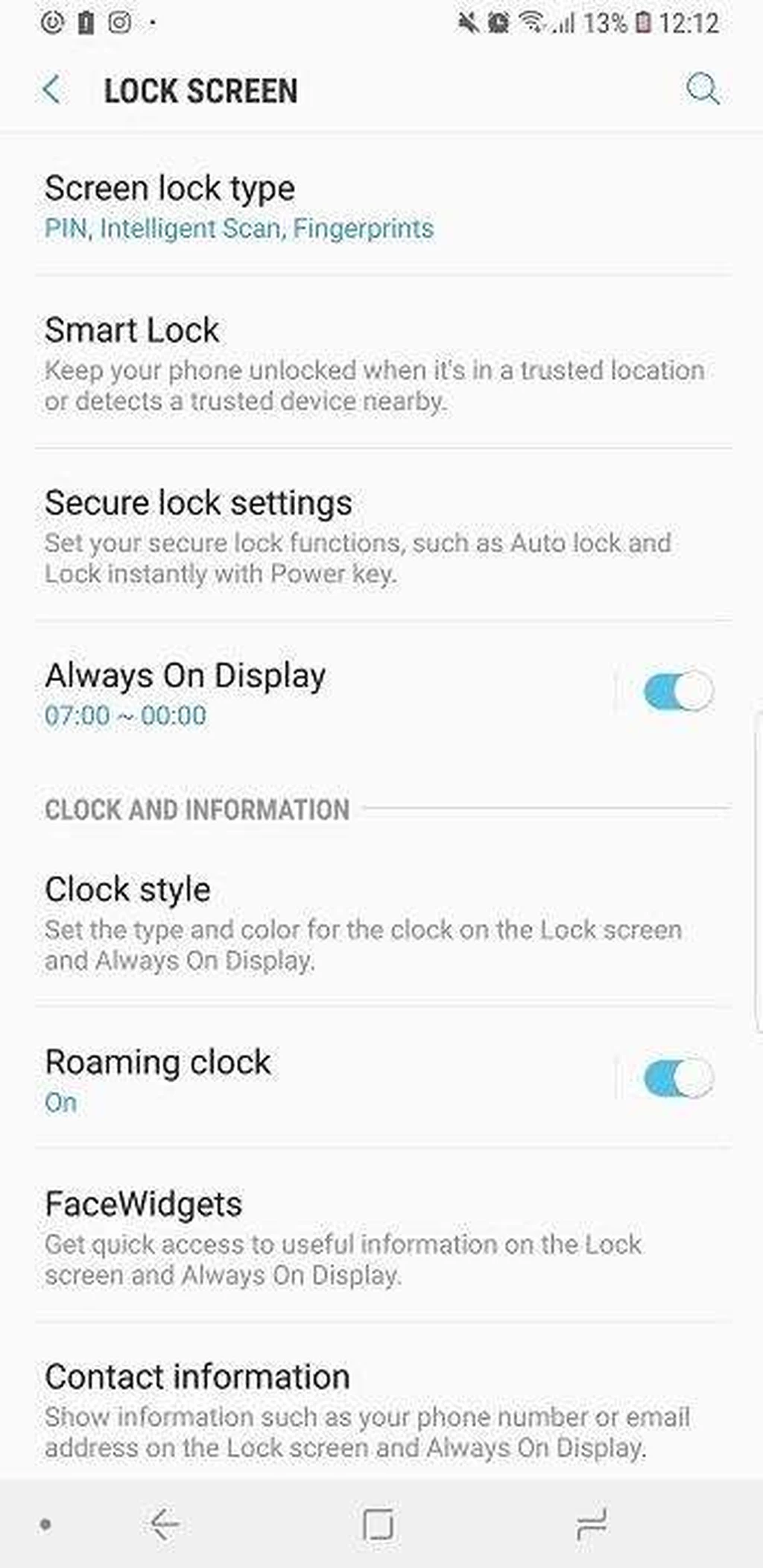
Screen lock type
در این بخش تعیین میکنید که چگونه روی گوشی خودتان قفل بگذارید. در نوت 9 روشهای متنوعی با توجه به امکانات امنیتی در نظر گرفته شده است. اما سه روش پترن، پین و پسورد روشهایی هستند که در تمام گوشیهای سامسونگ قرار دارند. با انتخاب حالت پترن ماتریسی 3×3 برای شما به نمایش در میآید که میتوانید با متصل کردن نقاط در این ماتریس به روش دلخواه برای گوشی خودتان پسورد بگذارید. در صورت استفاده از پین باید از اعداد برای رمزگذاری روی گوشی استفاده کنید و اگر گزینه پسورد را انتخاب کنید این قابلیت فراهم میشود که در کنار اعداد از حروف هم بهره ببرید.
اگر از نظر سختافزاری گوشی هوشمند شما به سنسور اثرانگشت، تشخیص چهره یا تشخیص عنبیه مجهز باشد میتوانید با انتخاب هر روشی که تمایل دارید روی گوشی هوشمند خودتان رمزگذاری انجام دهید.
در نوت 9 روشی اضافی وجود دارد که نامش اسکن هوشمند است. اگر این روش را فعال کنید از گوشی میخواهید که از هر دو روش تشخیص چهره و تشخیص عنبیه همزمان استفاده کند و بتوانید قفل صفحه گوشی خودتان را در هر شرایطی باز کنید.
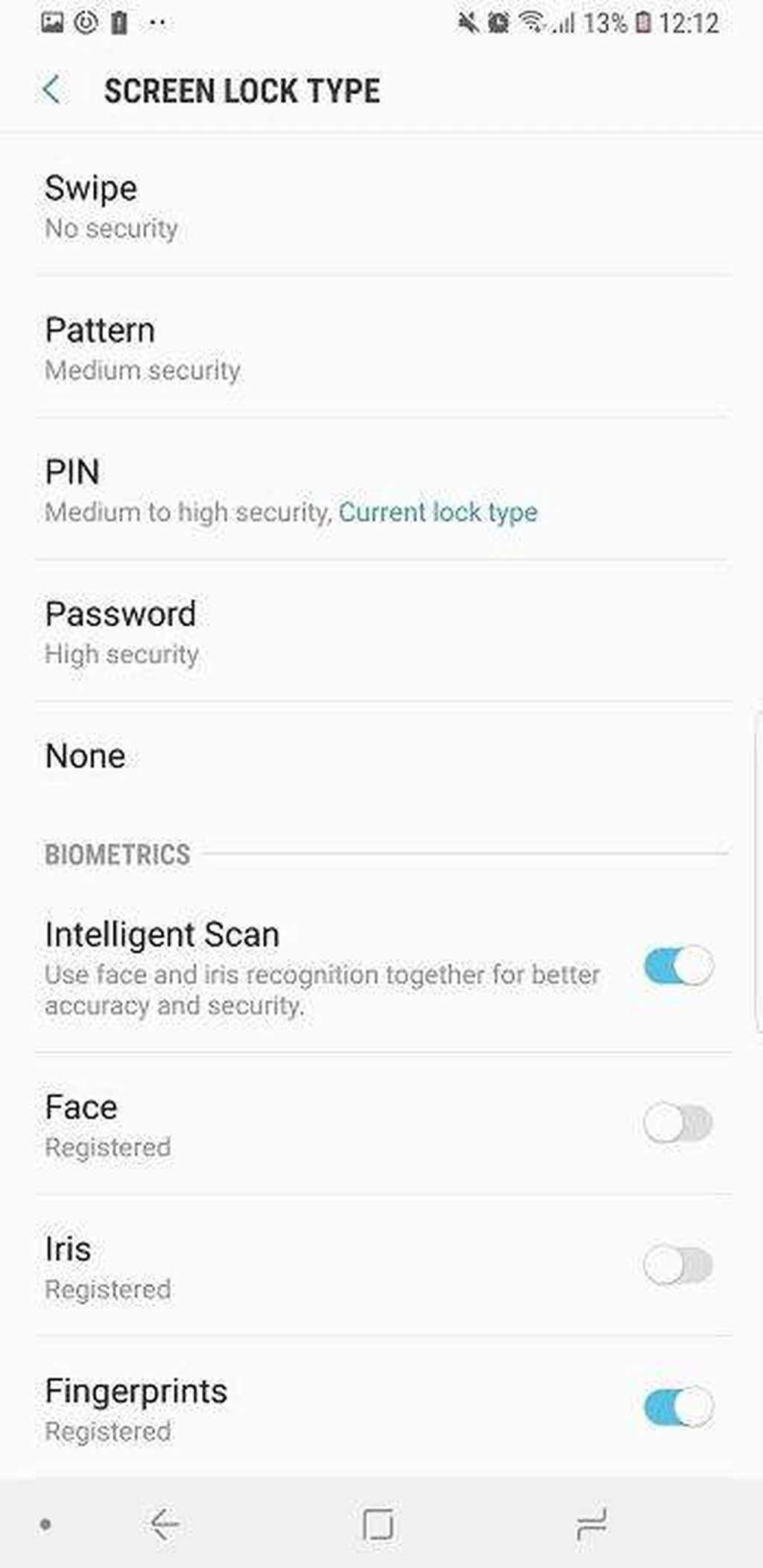
Smart Lock
با این روش میتوانید قفل گوشی هوشمند خودتان را در شرایط متفاوت باز نگه دارید بدون اینکه بخواهید از رمز استفاده کنید. در این بخش 4 روش برای باز نگه داشتن قفل گوشی وجود دارد. روش اول این است که گوشی تا زمانی که تشخیص دهد در دستان شما است قفل را فعال نمیکند و بهمحض اینکه هیچ موشن حرکتی روی آن انجام نشود قفل را فعال میکند. در روش دوم اگر به جایی مانند منزل خودتان برسید بهمحض تشخیص مکان گوشی قفل را غیر فعال میکند و هر بار که میخواهید از تلفن خودتان استفاده کنید نیاز به عبور از صفحه قفل نیست. حالت سوم زمانی است که دستگاه به یک دستگاه دیگر که شما به آن اطمینان دارید متصل شود بهطور مثال اگر گوشی به یک اسپیکری که از قبل برایش تایید دادهاید متصل شود تا زمانی که این اتصال برقرار است قفل انجام نمیشود و در حالت آخر اگر به گوشی خودتان بگویید ok google و تشخیص دهد که صدا مربوط به شما است قفل باز میشود. در تمام این حالتها باید از قبل برای گوشی همه این اطلاعات را تعریف کرده باشید.
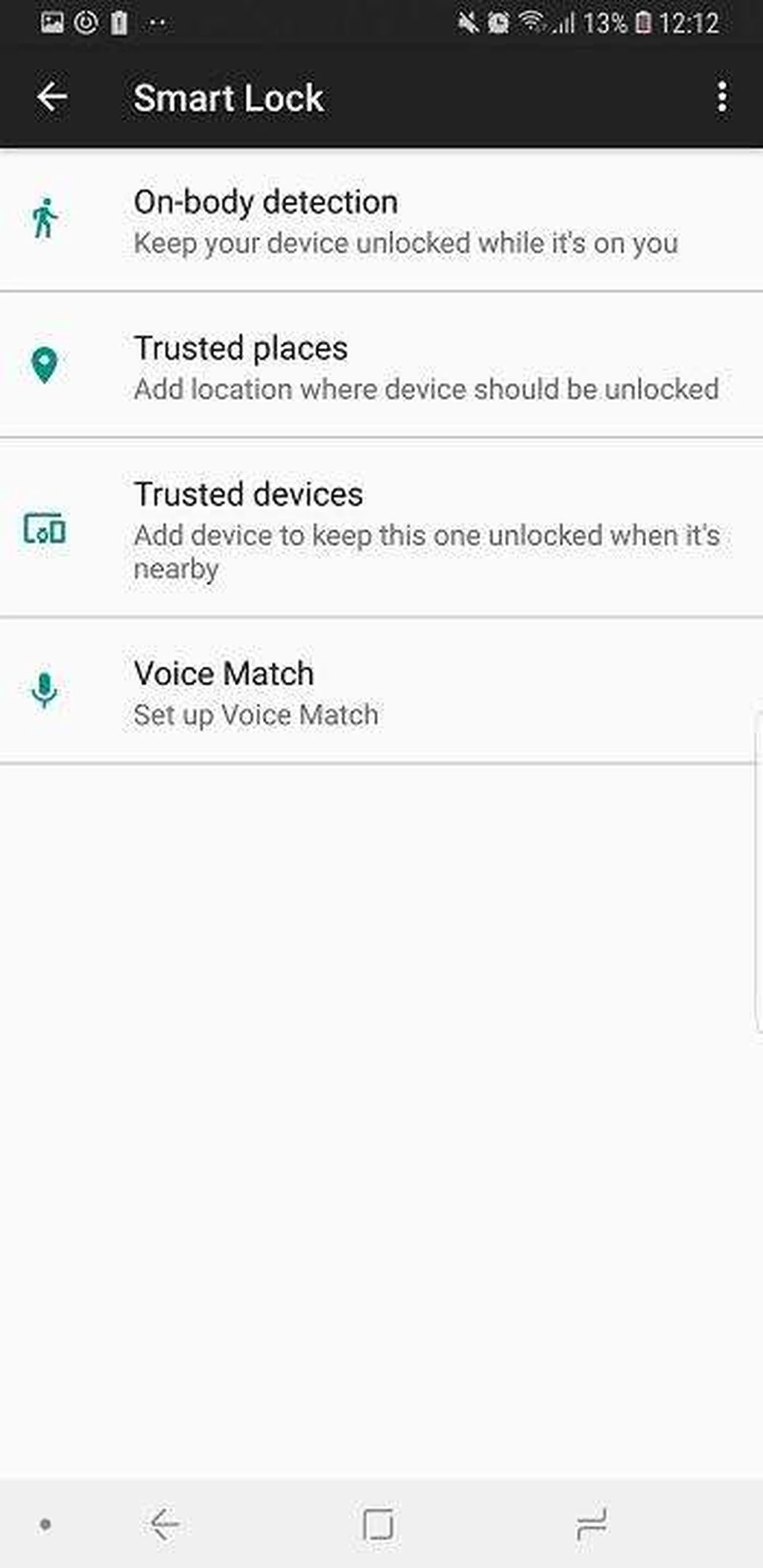
Secure lock settings
در این بخش 4 تنظیم گنجانده شده است که دو تنظیم اول از همه مهمتر هستند. در تنظیم اول که به نام lock automatically نشان داده شده است به شما این امکان داده شده تا تعیین کنید بعد از خاموش شدن صفحهنمایش چه مدتزمان طول بکشد تا صفحه گوشی قفل شود. به شما پیشنهاد میکنیم حتما از گزینه اول یعنی Immediately استفاده کنید تا بلافاصله بعد از خاموش شدن صفحهنمایش قفل شدن هم انجام شود.
گزینه دوم Lock instant with power key است که با فعال کردن این تنظیم زمانی که با استفاده از کلید پاور صفحه را خاموش کنید بلافاصله قفل صفحه هم فعال میشود که توصیه ما این است که حتما این گزینه را هم فعال نگه دارید.
Auto factory reset گزینه کاربریای است برای زمانی که گوشی شما گم میشود. اگر این گزینه را فعال کنید بعد از اینکه 15 باز پسورد اشتباه وارد شود گوشی به تنظیمات کارخانه برمیگردد و تمام اطلاعات آن پاک میشود.
Lock network and security هم تنظیمی کاربردی برای زمانی است که گوشی گم شده یا دزدیده شده باشد. با فعال کردن این تنظیم اجازه خاموش کردن وای فای یا دیتای تلفن همراه زمانی که صفحه گوشی قفل است داده نمیشود.
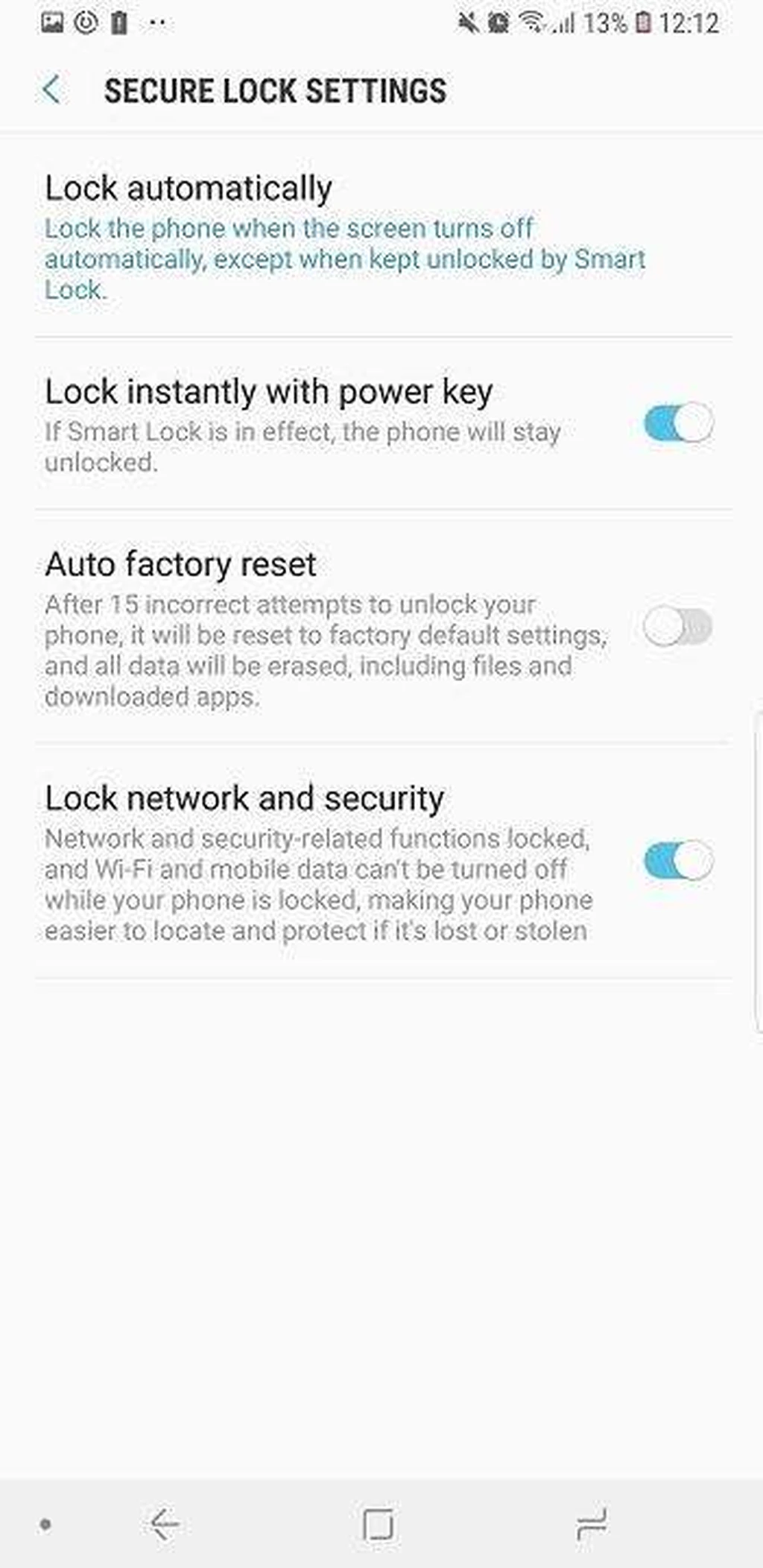
Always on display
این گزینه را دیگر همه میشناسند. با فعال کردن این بخش میتوانید با قفل شدن صفحهنمایش گوشی خودتان اطلاعاتی کامل از جمله ساعت، تاریخ، میزان باتری و نوتیفیکیشن ها را بدون روشن کردن صفحهنمایش مشاهده کنید. در این نسخه از رابط کاربری سامسونگ امکان شخصیسازی بالایی برای این بخش در نظر گرفته شده که از طریق همین منو میتوانید تمام این تغییرات از جمله روشنایی خودکار، زمان بدی برای نمایش و انتخاب تم را اعمال کنید.
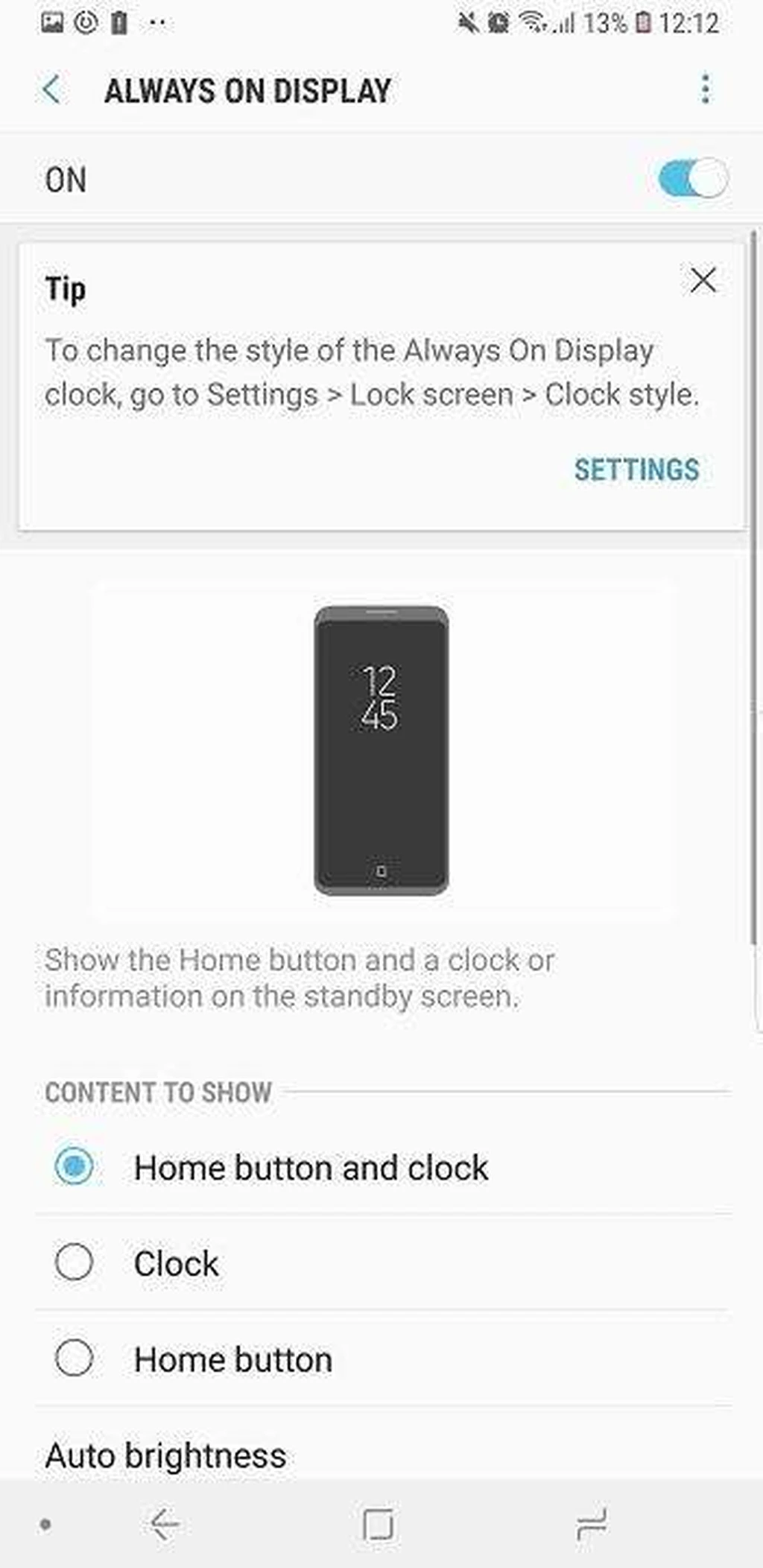
Roaming clock
با فعال کردن این تنظیم زمانی که به شبکه رومینگ متصل شوید علاوه بر ساعتی که منطقه زندگی شما را نشان میدهد ساعت دیگری هم نمایش داده میشود تا زمان محلی را برایتان نمایش دهد.
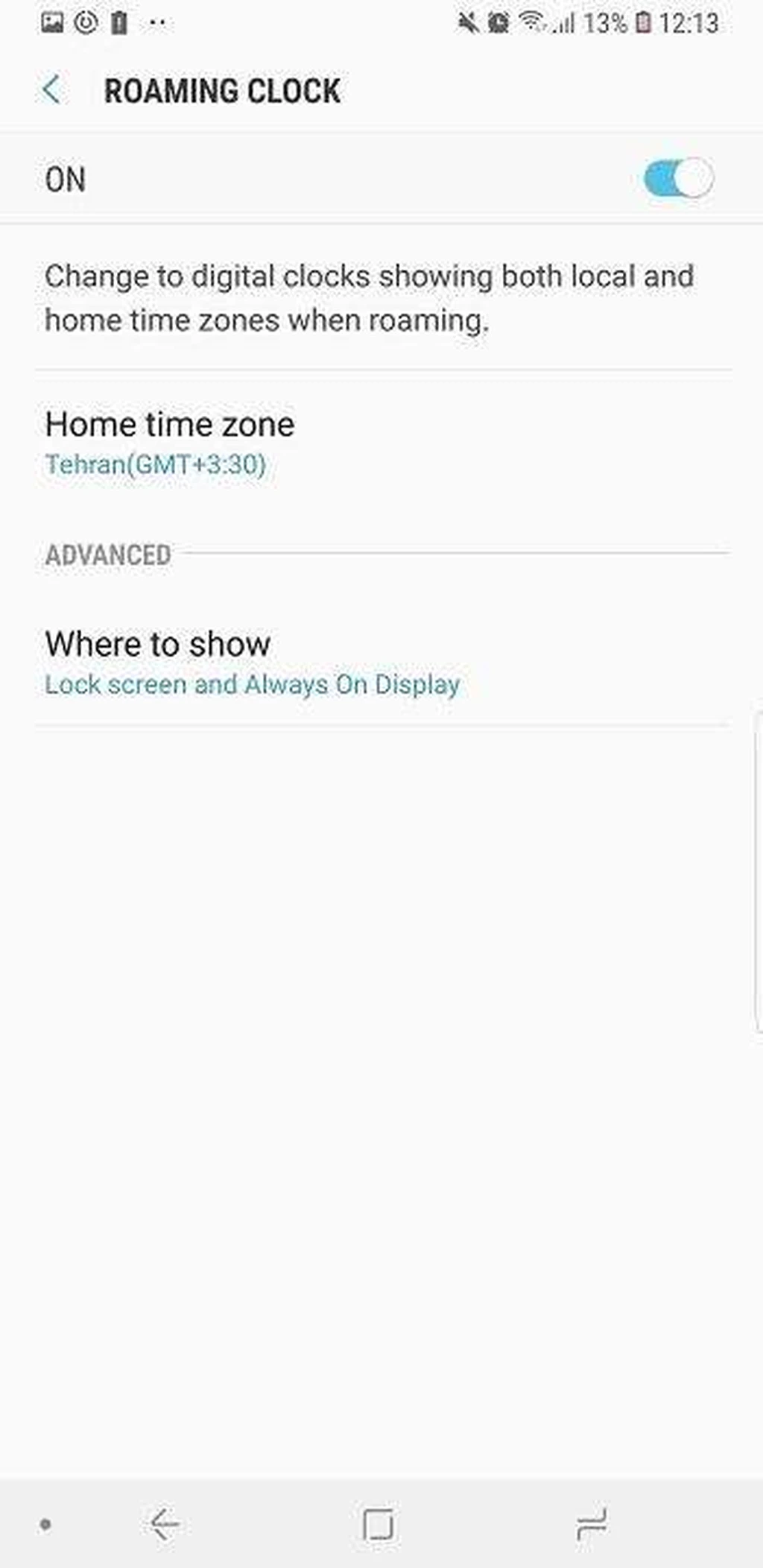
Facewidgets
در صفحه Always on علاوه بر ساعت و تاریخ میتوانید با کشیدن انگشت به چپ یا راست به گزینههای دیگری از جمله کنترل موزیک، آلارم یا آبوهوا هم دسترسی داشته باشید. برای اینکه تعیین کنید به کدامیک از این گزینهها در این صفحه دسترسی وجود داشته باشد باید از این بخش هر کدام را که میخواهید فعال یا غیرفعال کنید.
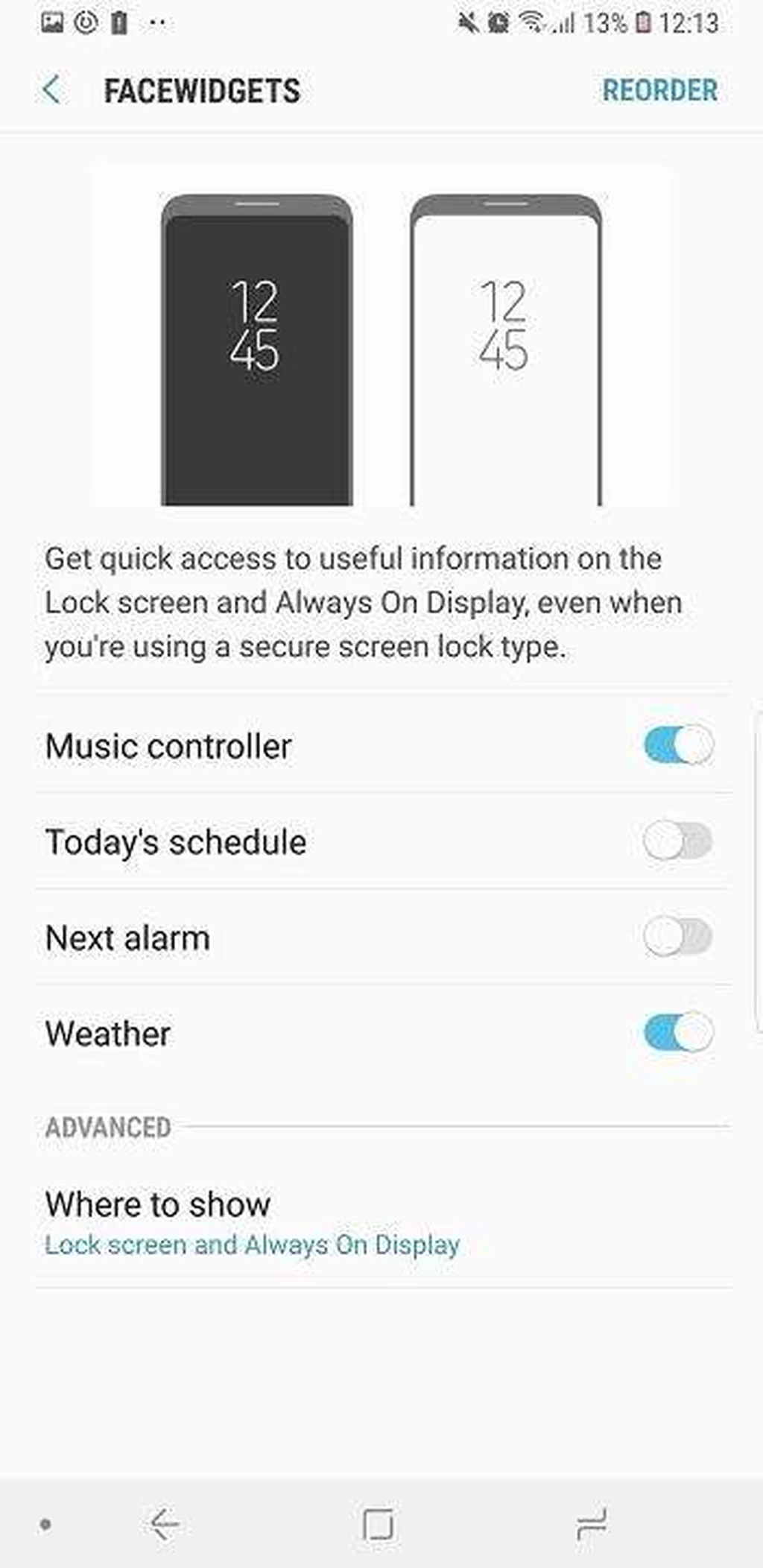
Contact information
فعال کردن این گزینه سبب میشود که اطلاعات دلخواه شما از جمله شماره تماس یا ایمیل روی صفحه قفل یا صفحه Always on نمایش داده شود.
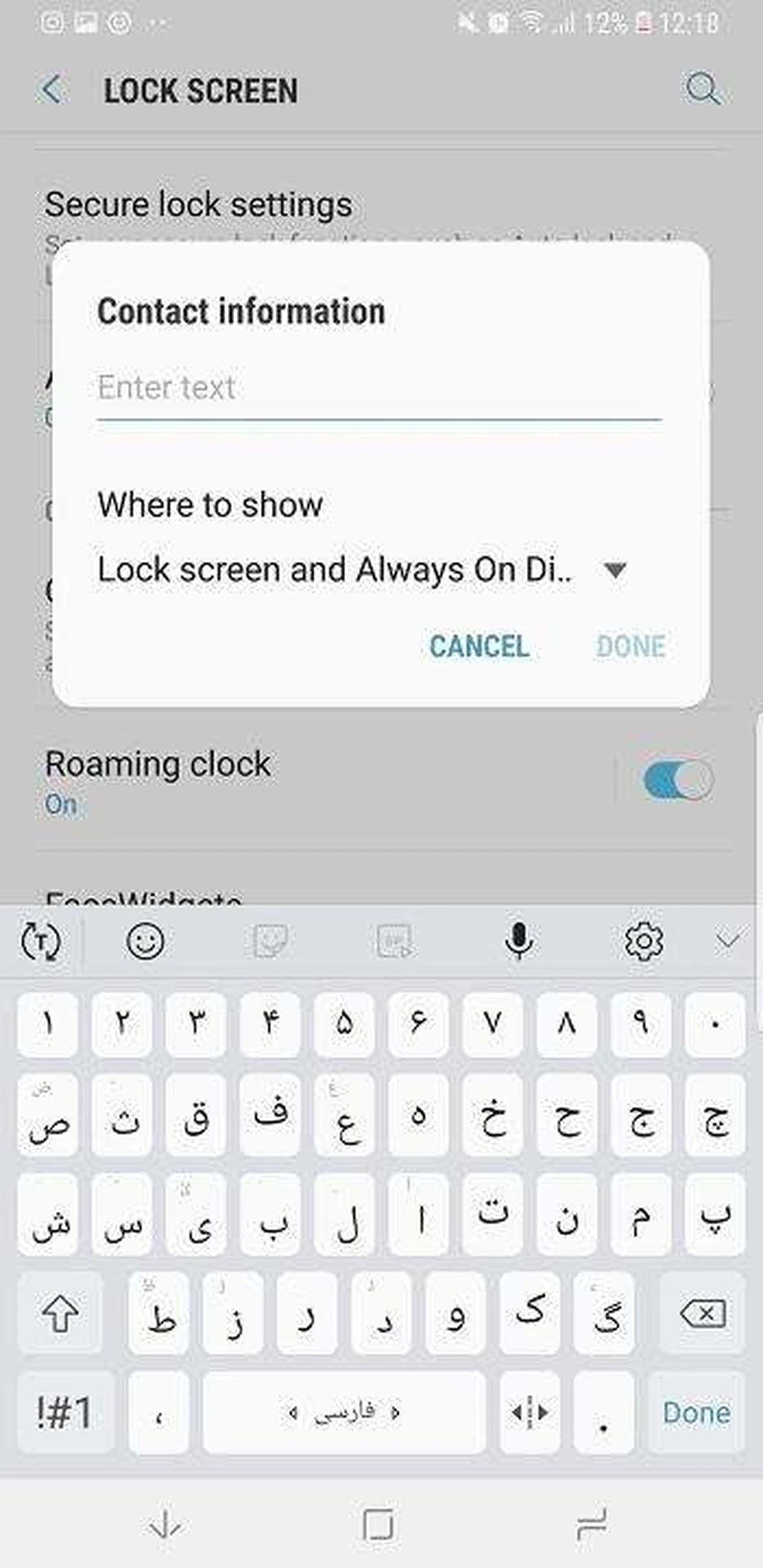
Notification
از نام این بخش کاملا مشخص است که چه کاری انجام میدهد. اگر این تنظیم را غیر فعال کنید هیچ نوتیفیکیشنی برایتان نمایش داده نمیشود اما اگر آن را فعال کنید میتوانید با ورود به بخش تنظیماتش تنظیمات شخصی خودتان را اعمال کنید. از جمله این تنظیمات میتوان به نمایش دادن یا ندادن محتوای نوتیفیکیشن، نمایش آیکون نوتیفیکیشن و میزان رنگ پس زمینه کادر نوتیفیکیشن ها اشاره کرد.
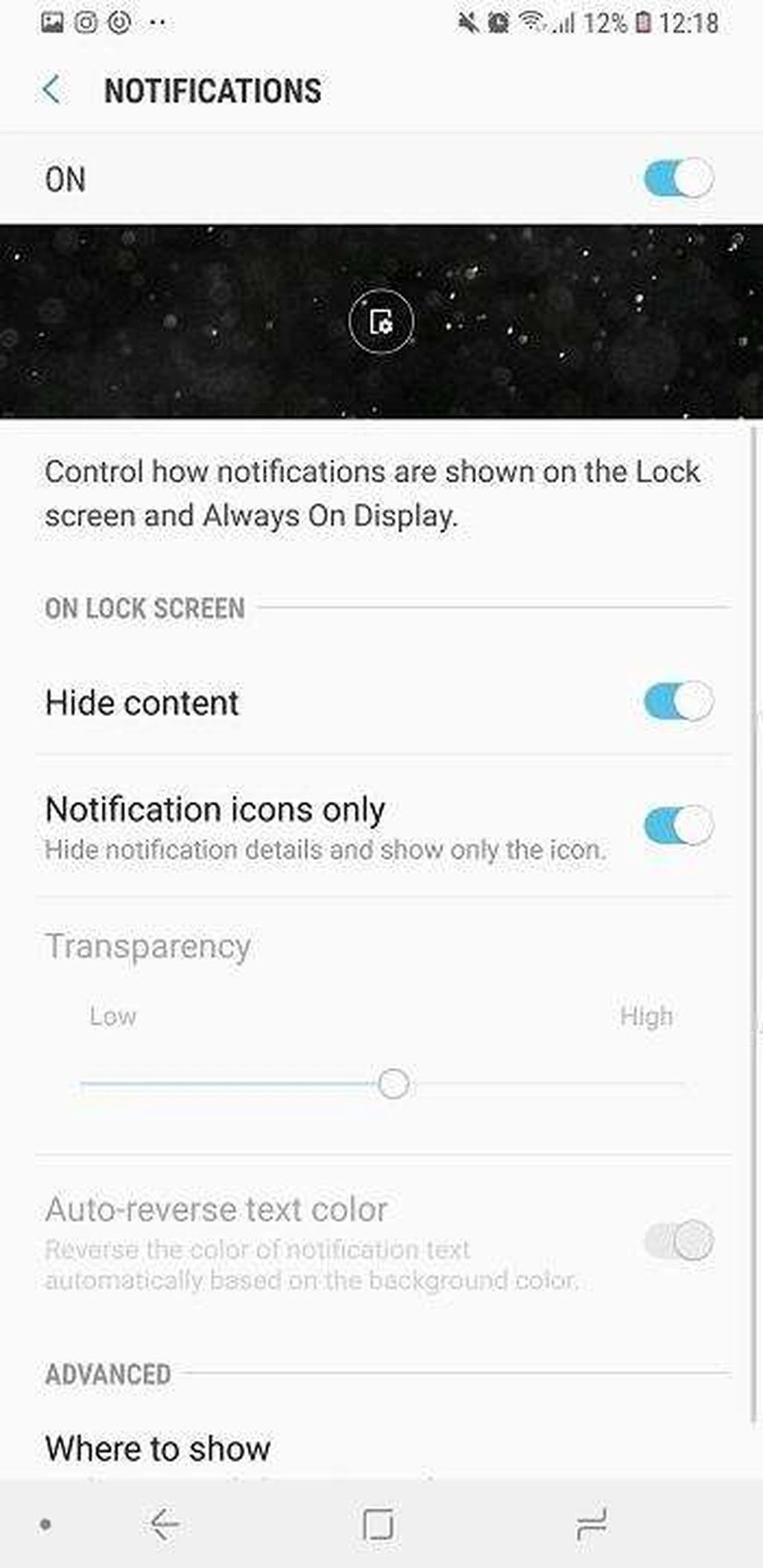
App shortcuts
این تنظیم مختص به دو میانبری است که در صفحه قفل دستگاه قرار دارند. به صورت پیشفرض دو میانبر این صفحه به برنامههای تماس و دوربین مربوط هستند اما میتوانید از لیست برنامههای خودتان هر برنامهای را که دوست دارید جایگزین آنها کنید.
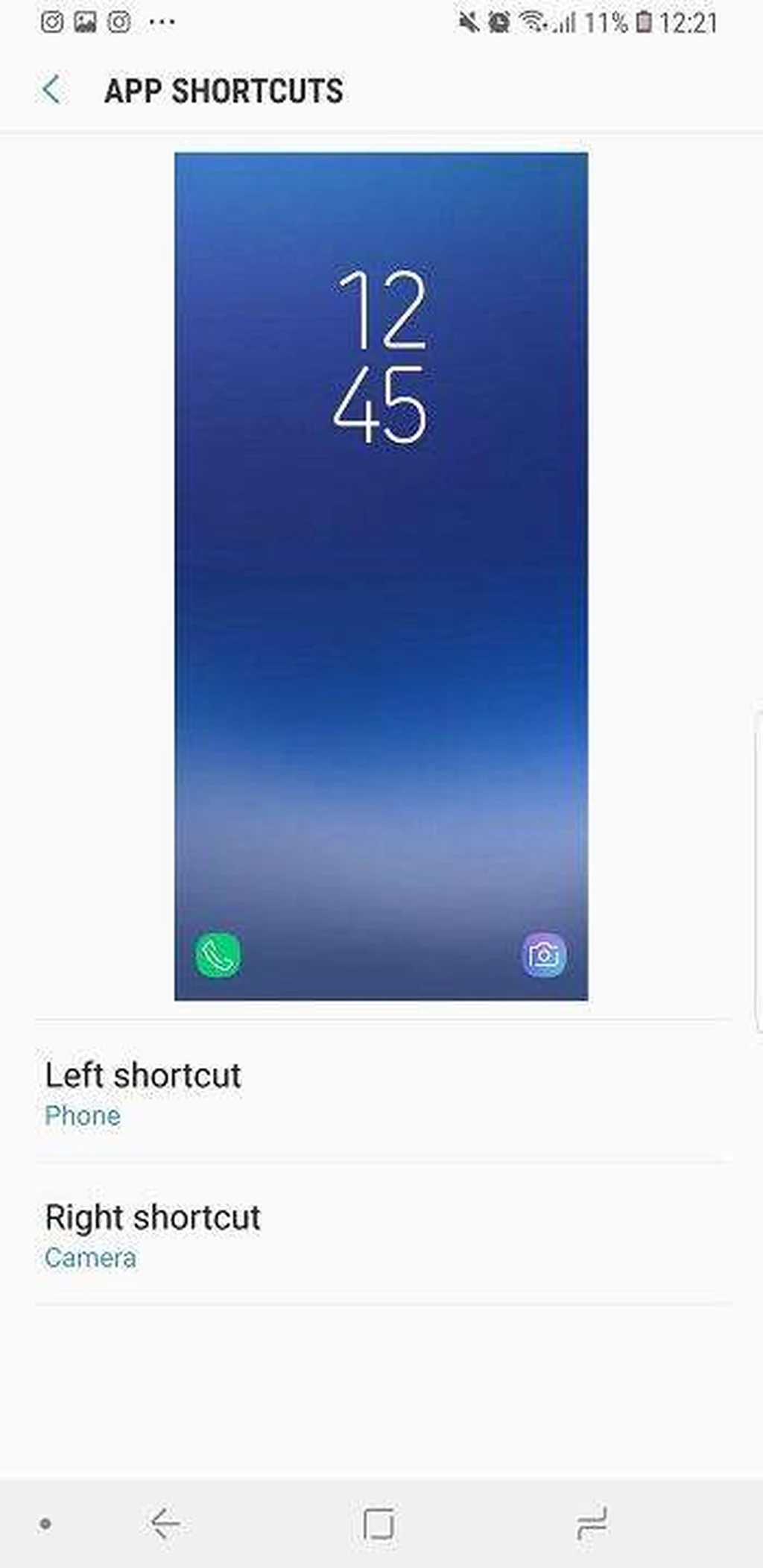
Biometric and Security
بعد از تنظیم صفحه قفل که بیشتر برای شخصیسازی استفاده میشود به سراغ بخش امنیت و بایومتریک نوت 9 (biometric and security) میرویم که تمامی تنظیمات امنیتی را در خودش جای داده است.
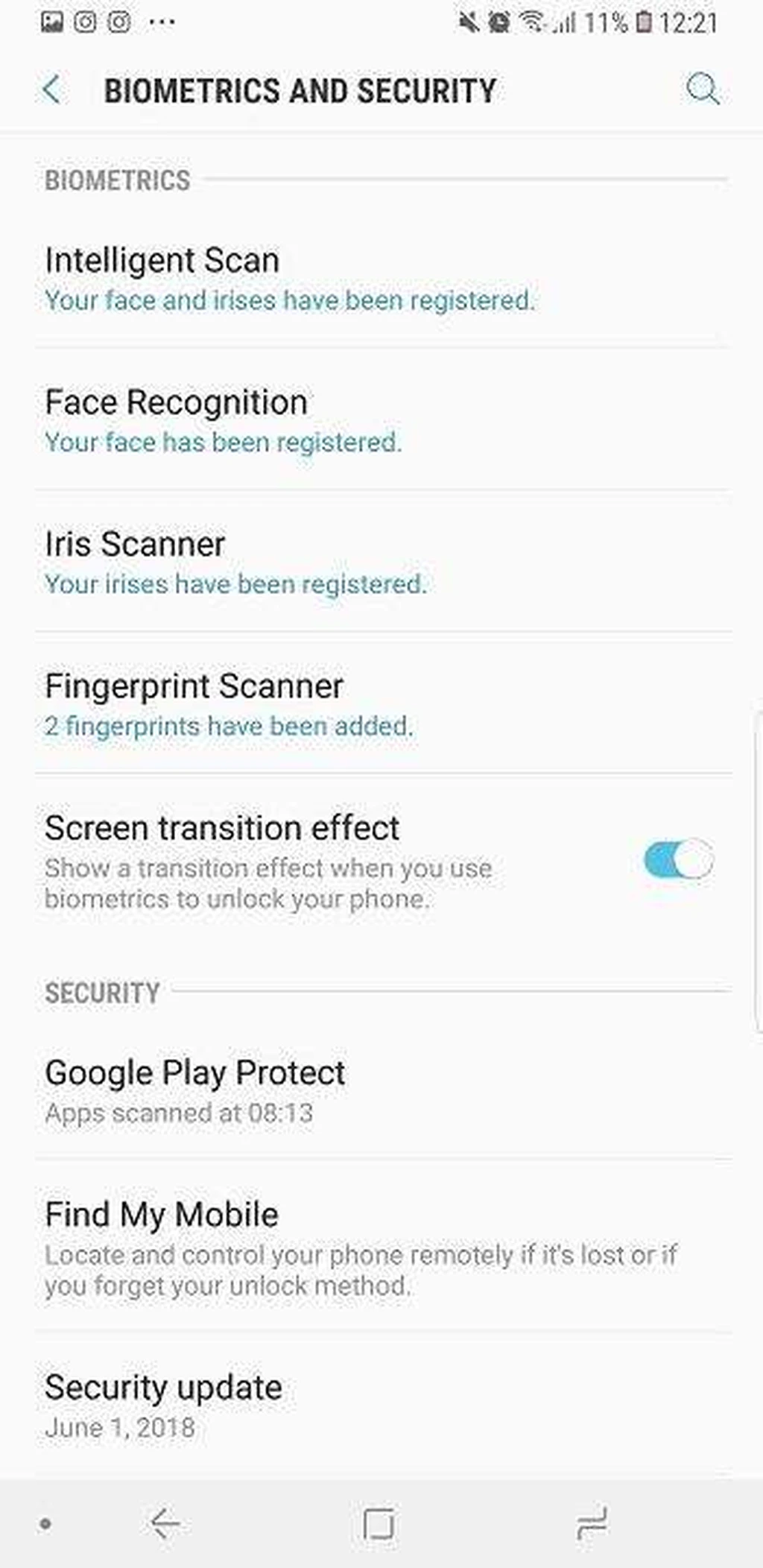
Intelligent scan
این اولین تنظیم در این بخش است که تنها در گوشیهای نوت 9 و اس 9 ها دیده میشود. با کمک این تنظیم میتوانید از دو سنسور تشخیص چهره و تشخیص عنبیه همزمان استفاده کنید تا کارایی سنسورها در تاریکی و روشنایی خللی در رفتار گوشی برای باز کردن قفل دستگاه وارد نکنند. در این تنظیم یک تنظیم دیگر وجود دارد که با فعال کردن آن به گوشی فرمان میدهی بدون سوایپ کردن انگشت و بهمحض روشن شدن صفحهنمایش پروسه شناسایی شروع شود.
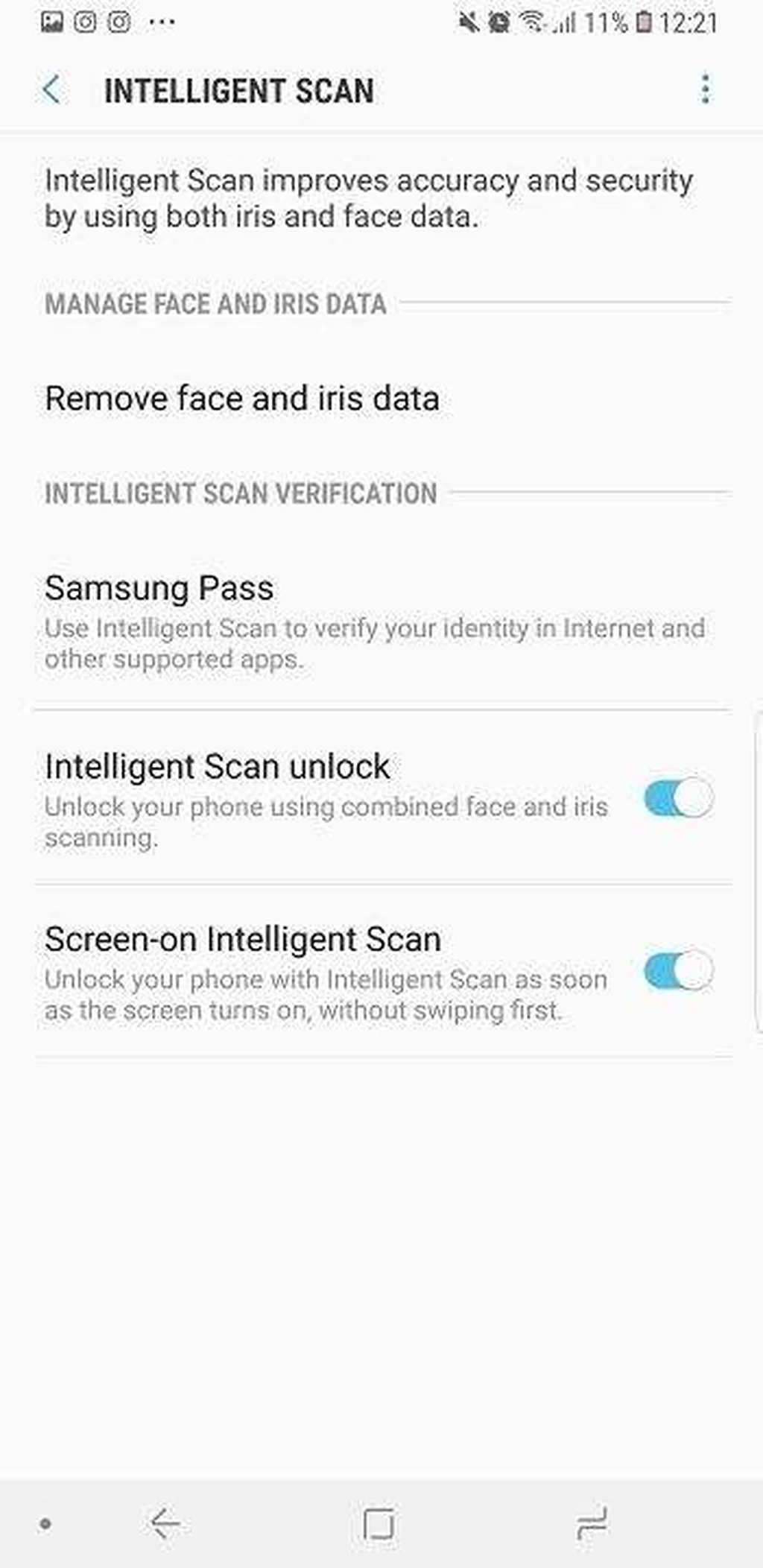
Face recognition
این بخش همانطور که از نامش مشخص است مخصوص شناسایی چهره شما است. در دل این تنظیم دو تنظیم دیگر وجود دارد که یکی برای این است که به گوشی بگویید بهمحض روشن شدن صفحهنمایش به تشخیص چهره بپردازد و تنظیم دوم برای این است که سرعت تشخیص چهره بالاتر رود منتهی گوشی این اخطار را به شما میدهد که اگر این ویژگی را فعال کنید امکان اینکه با عکس یا ویدیوی شما شخص دیگری بتواند قفل گوشی را باز کند زیادتر میشود.
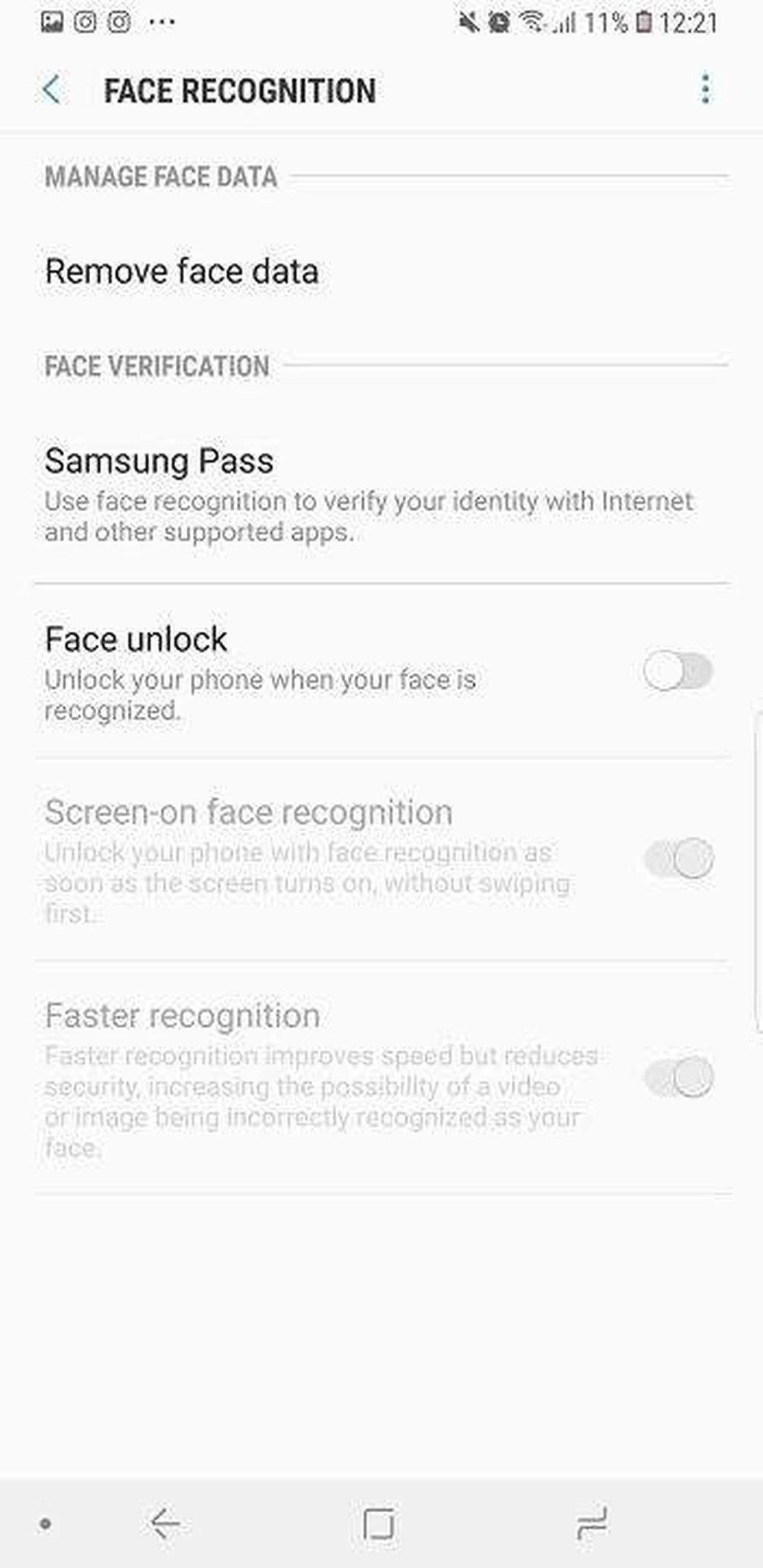
IRIS scanner
این بخش برای تشخیص عنبیه به کار میرود. تشخیص عنبیه در این گوشی با کمک سنسوری که بالای صفحهنمایش قرار گرفته انجام میشود. در دل این تنظیم تنظیمات دیگری وجود دارد که قابلیت شخصیسازی آن را بالاتر میبرد. یکی از تنظیمات برای این است که با روشن شدن صفحهنمایش و بدون سوایپ کردن تشخیص عنبیه شروع شود و تنظیم دیگر به شما این امکان را میدهد تا انیمیشنهایی متفاوت را برای زمانی که گوشی در حال تشخیص عنبیه است به کار بگیرید.
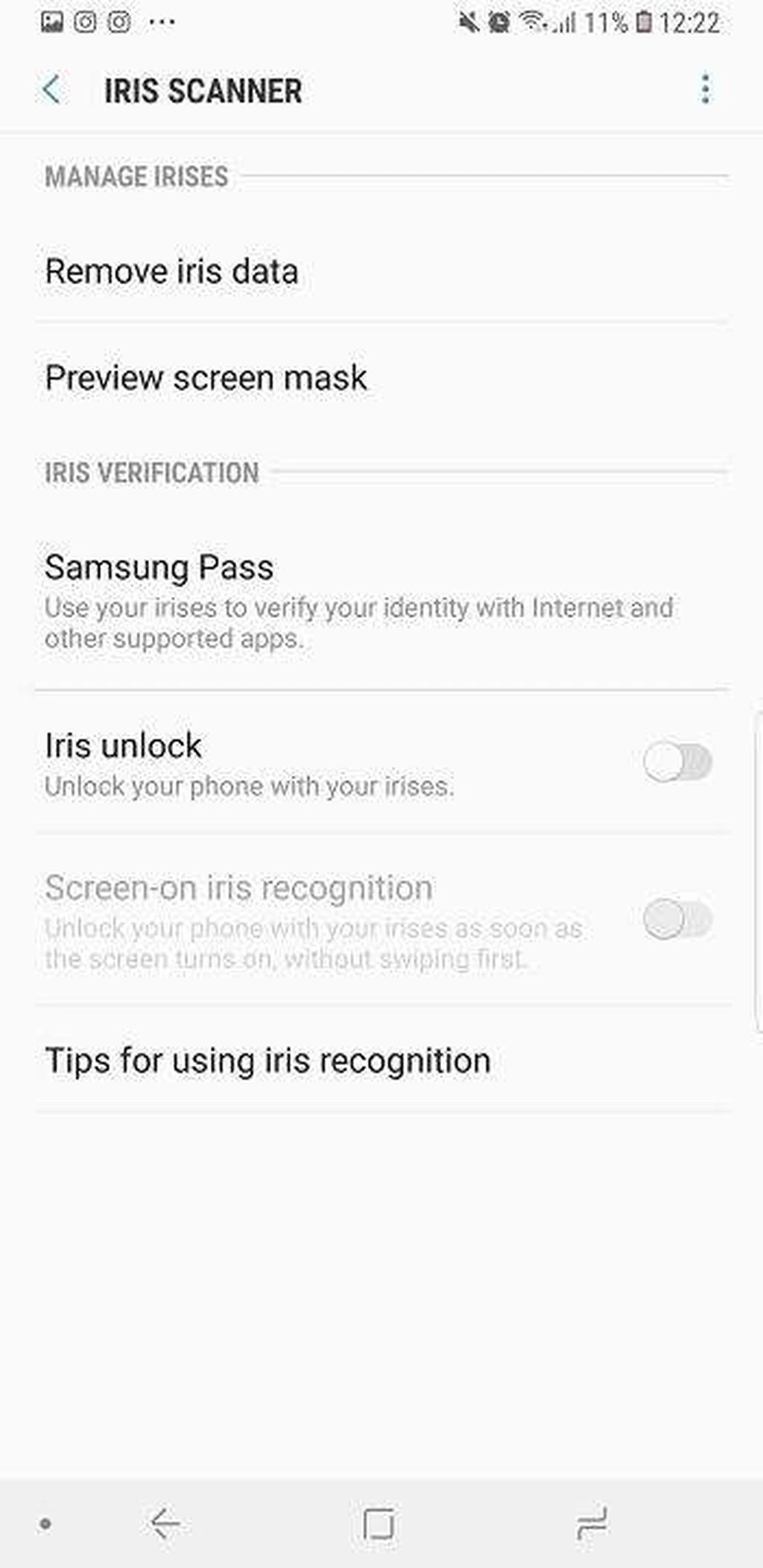
Fingerprint scanner
تشخیص اثرانگشت با کمک سنسوری که در قاب پشتی دستگاه قرار دارد و با کمک نرمافزاری که تنظیمش در این بخش است انجام میگیرد. امکان تعریف 4 اثرانگشت در این بخش وجود دارد که میتوانید برای هر کدامیک اسم مخصوص انتخاب کنید.
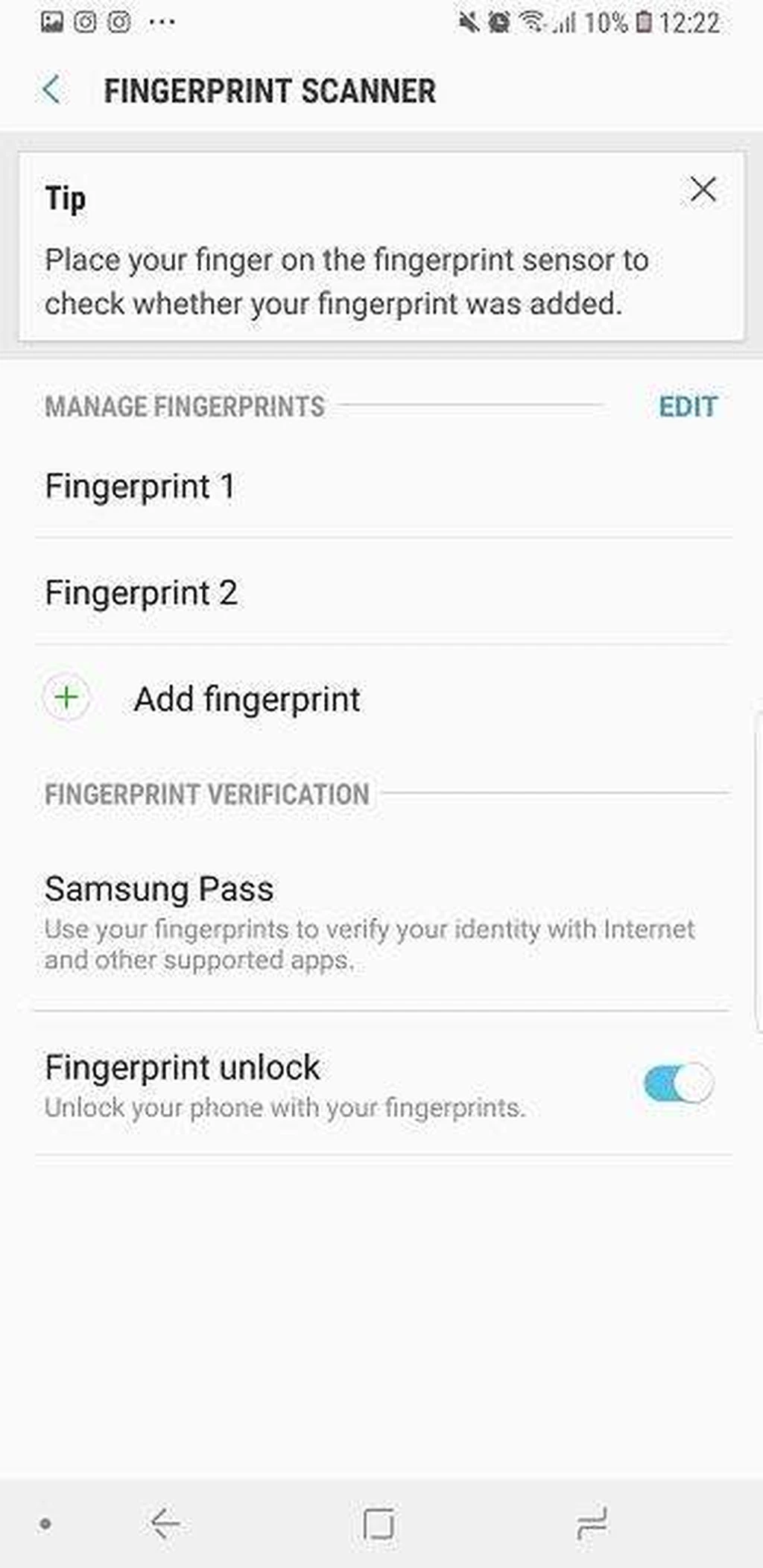
Screen transition effect
اگر این ویژگی را غیر فعال کنید افکتهای تصویری زمانی که از ویژگیهای بایومتریک مثل تشخیص عنبیه استفاده میکنید غیر فعال میشود.
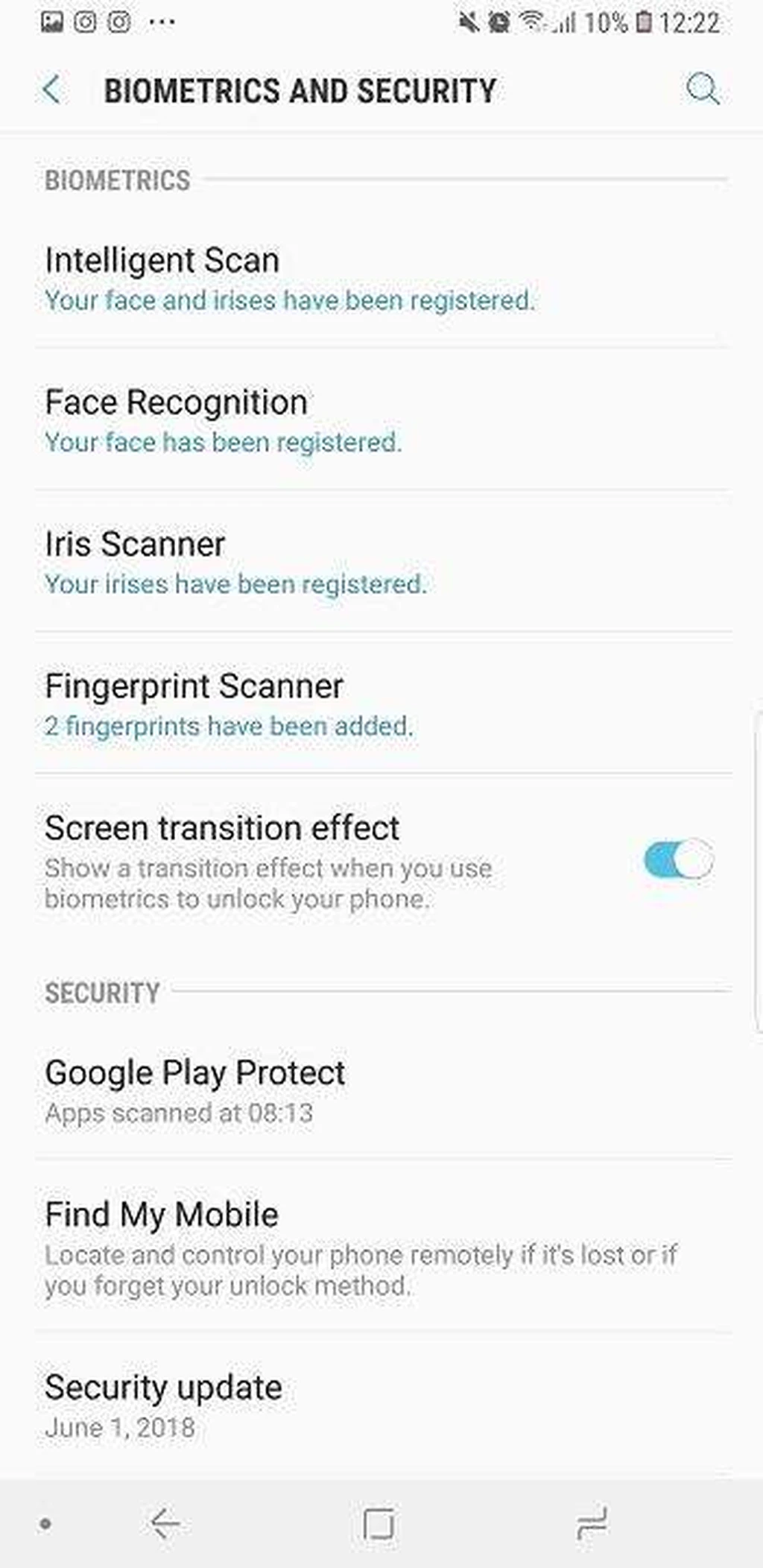
Google play protect
با کمک این تنظیم امنیتی تمام برنامههای شما همواره در حال اسکن کردن توسط گوگل هستند و اگر برنامهای مضر برای گوشی شما پیدا شود به شما هشدار داده خواهد شد. در این تنظیم میتوانید از گوشی بخواهید تا برنامههایی که در لیست برنامههای گوگل پلی هم نیستند برای اسکن شدن به گوگل فرستاده شوند.
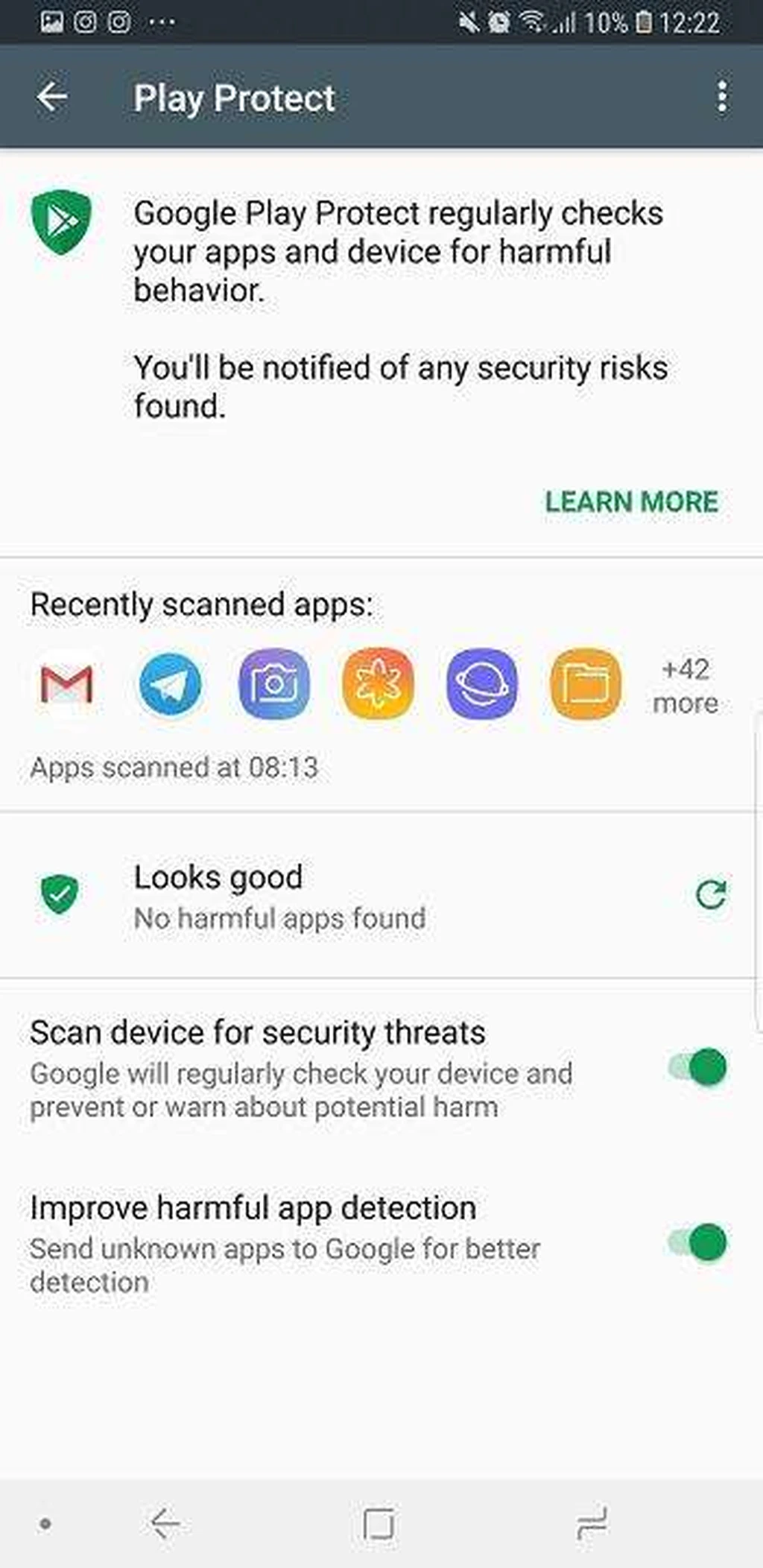
Find my mobile
در این تنظیم باید با اکانت سامسونگ خودتان لاگین کنید. بعد از لاگین کردن اگر خدایی نکرده گوشی شما گم یا دزدیده شد میتوانید با رفتن به سایت findmymobile.samsung.com و لاگین کردن با اکانت خودتان از مکان دقیق گوشی هوشمندتان مطلع شوید یا اینکه تغییراتی از جمله پاک کردن اطلاعات گوشی را اعمال کنید. در این بخش تنظیمات دیگری هم وجود دارند که به شما امکان کنترل بیشتر روی گوشی را میدهند. از جمله مهمترین این تنظیمات میتوان به "ارسال آخرین محل گوشی" اشاره کرد که اگر گوشی دزدیده یا گم شده شما خاموش شود آخرین لوکیشن گوشی را قبل از خاموش شدن به شما اطلاع میدهد.
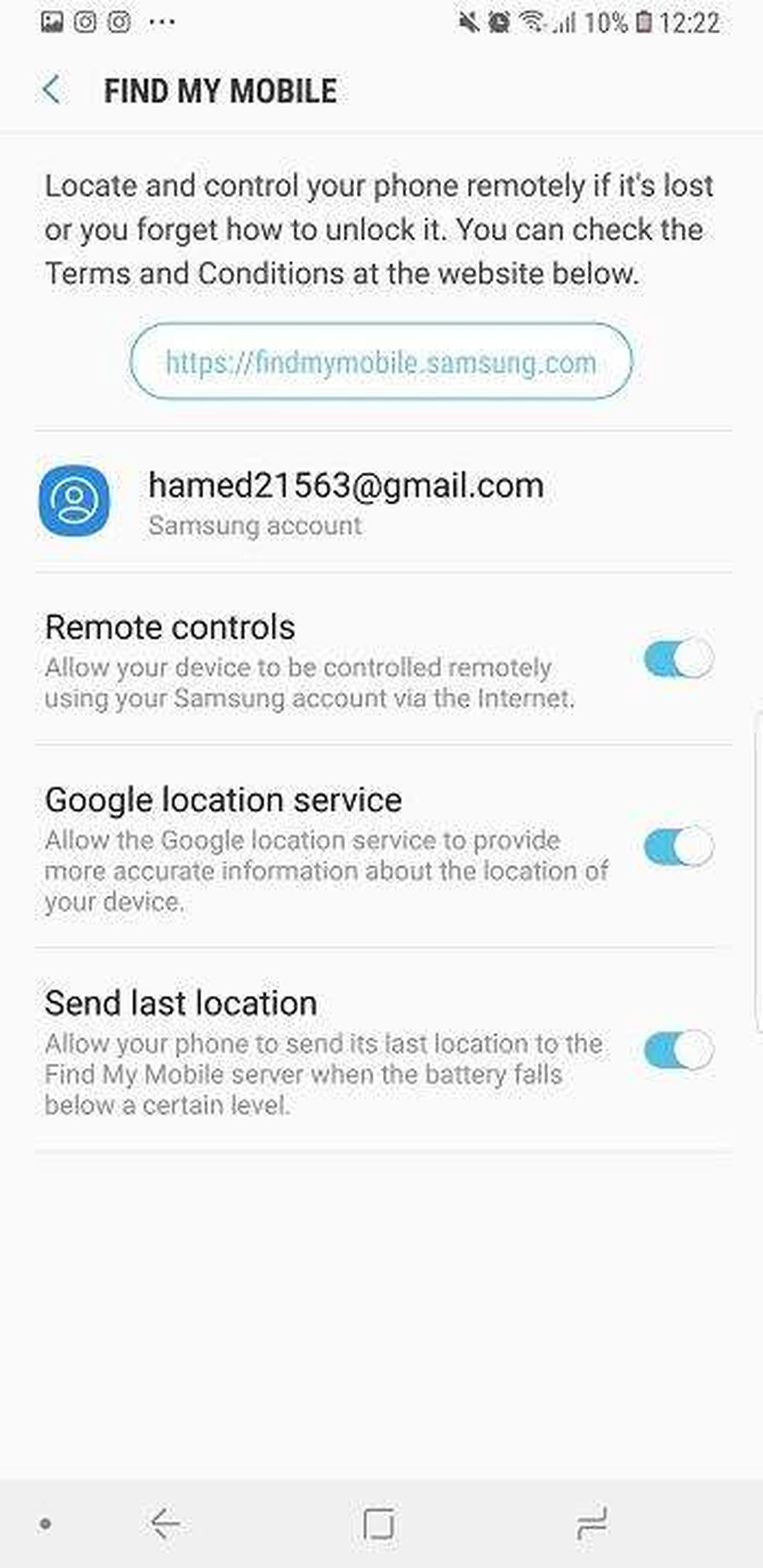
Install unknown apps
یکی از برتریها و شاید در برخی موارد ضعفهای اندروید به آی او اس این است که کاربر میتواند از هر بازار دیگری علاوه بر گوگل پلی یا حتی با دانلود فایل خام نرمافزارها آنها را روی گوشی خودتان نصب کنید. در این تنظیم میتوانید به هر برنامهای اجازه مجزا بدهید تا توانایی نصب برنامه روی گوشی را داشته باشد.
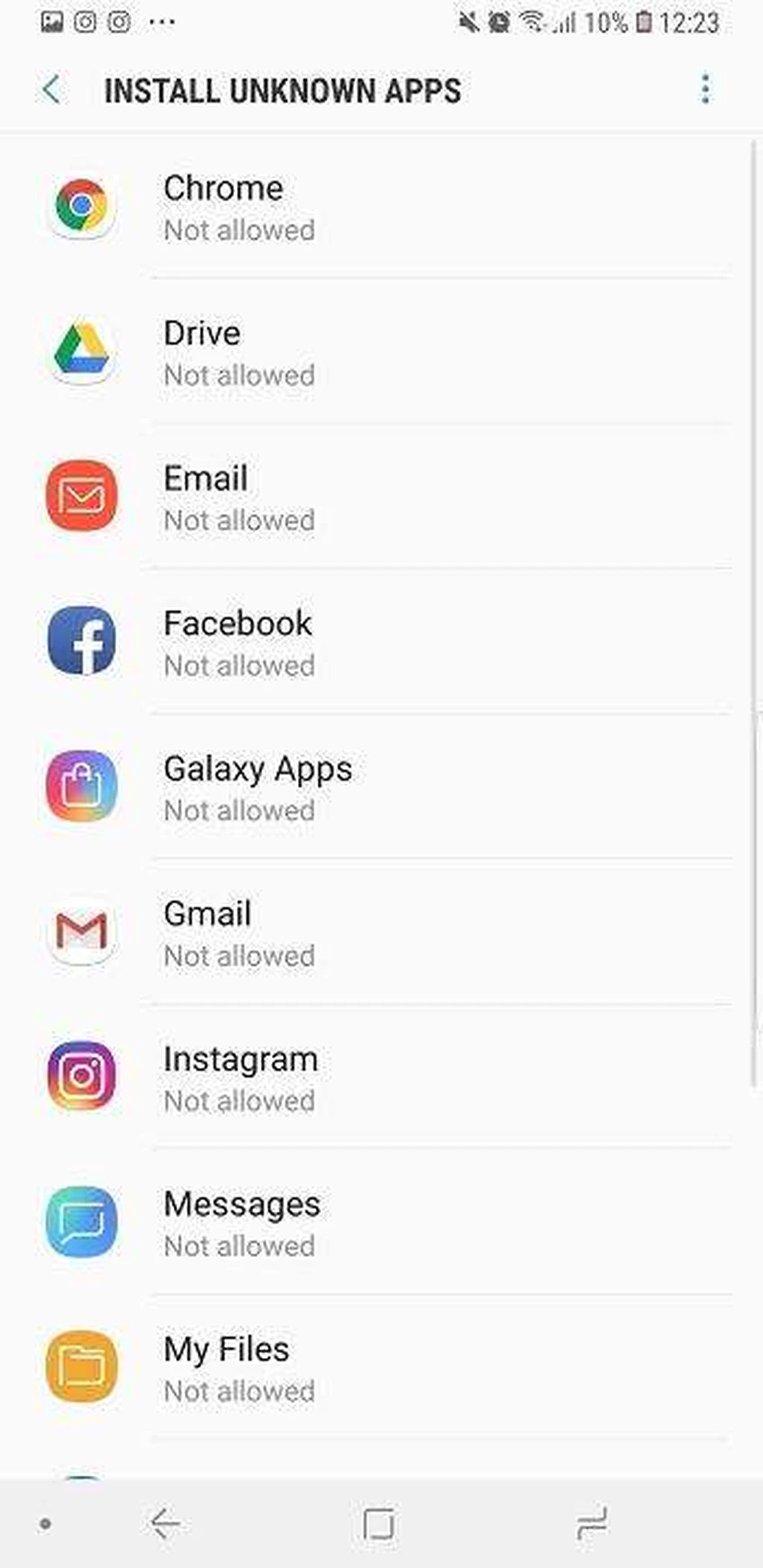
Secure folder
برای آشنایی با این فولدر امنیتی که مخصوص گوشیهای سامسونگ است و فضایی کاملا امن را برای کاربران به همراه میآورد در "بررسی فولدر امنیتی سامسونگ با نام Secure Folder" بیشتر آشنا شوید.
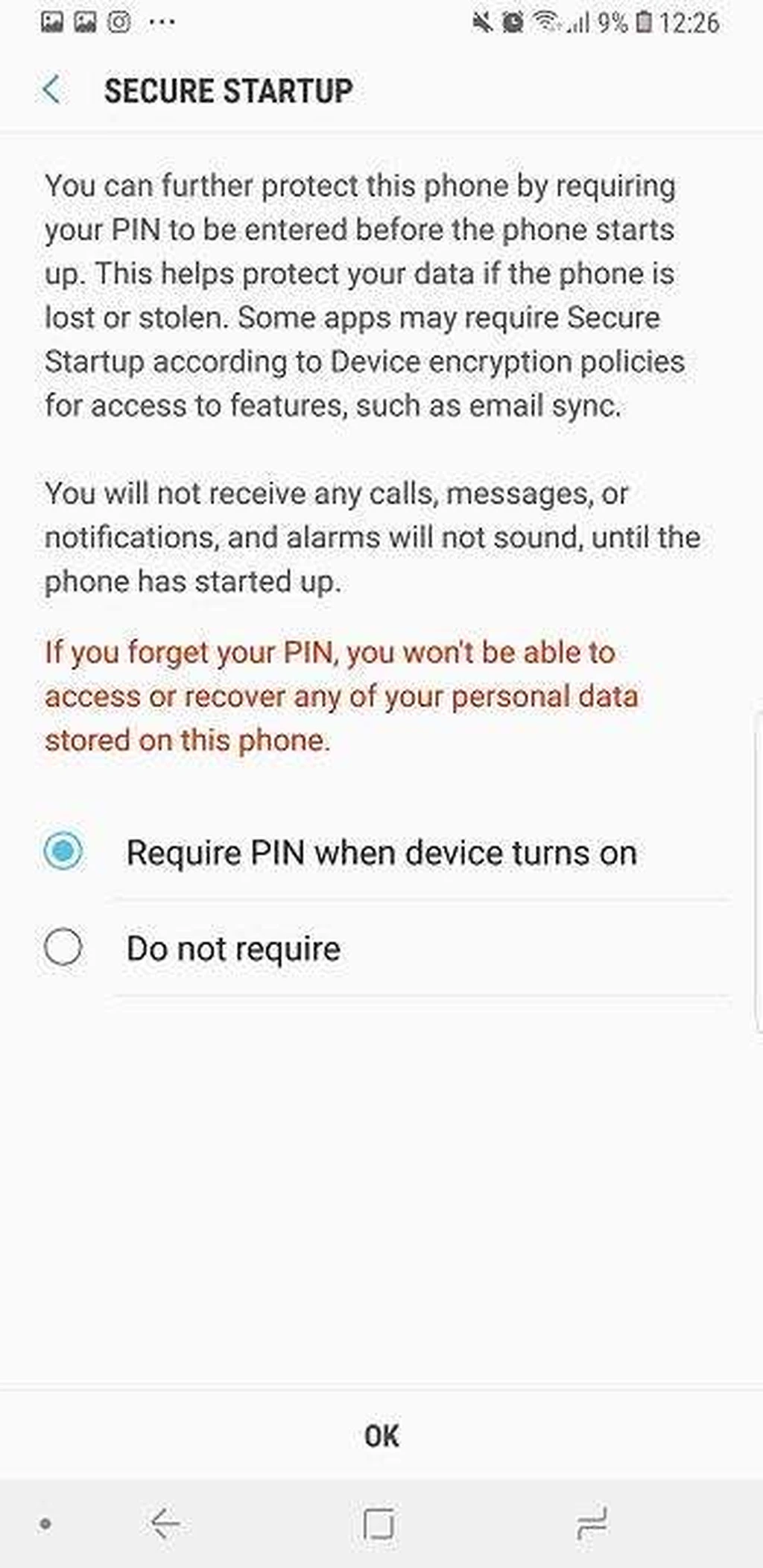
App Permission monitor
تنظیمی بسیار کاربردی و امنیتی است. هر زمانی که برنامهها در پس زمینه شروع به استفاده از دسترسیهایی کنند که از قبل به آنها اجازه دسترسی دادهاید این تنظیم به شما این هشدار را میدهد که مراقب باشید.
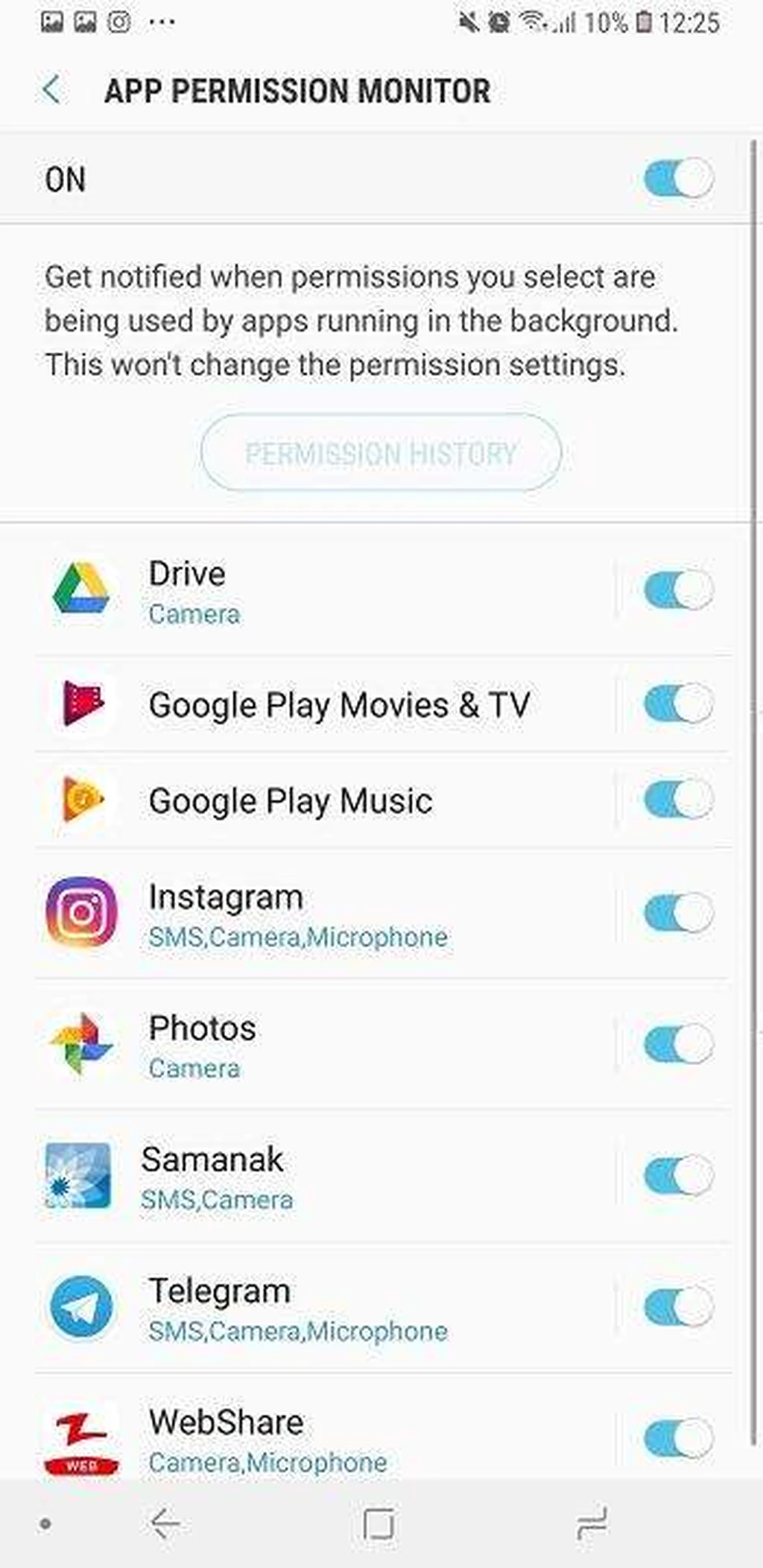
Secure Startup
این تنظیم قفلگذاری را پیش از اینکه سیستمعامل دستگاه بالا بیاید برای شما فعال میکند که برای آشنایی بیشتر با آن بهتر است بررسی ویدیویی ما را در این باره ببینید.
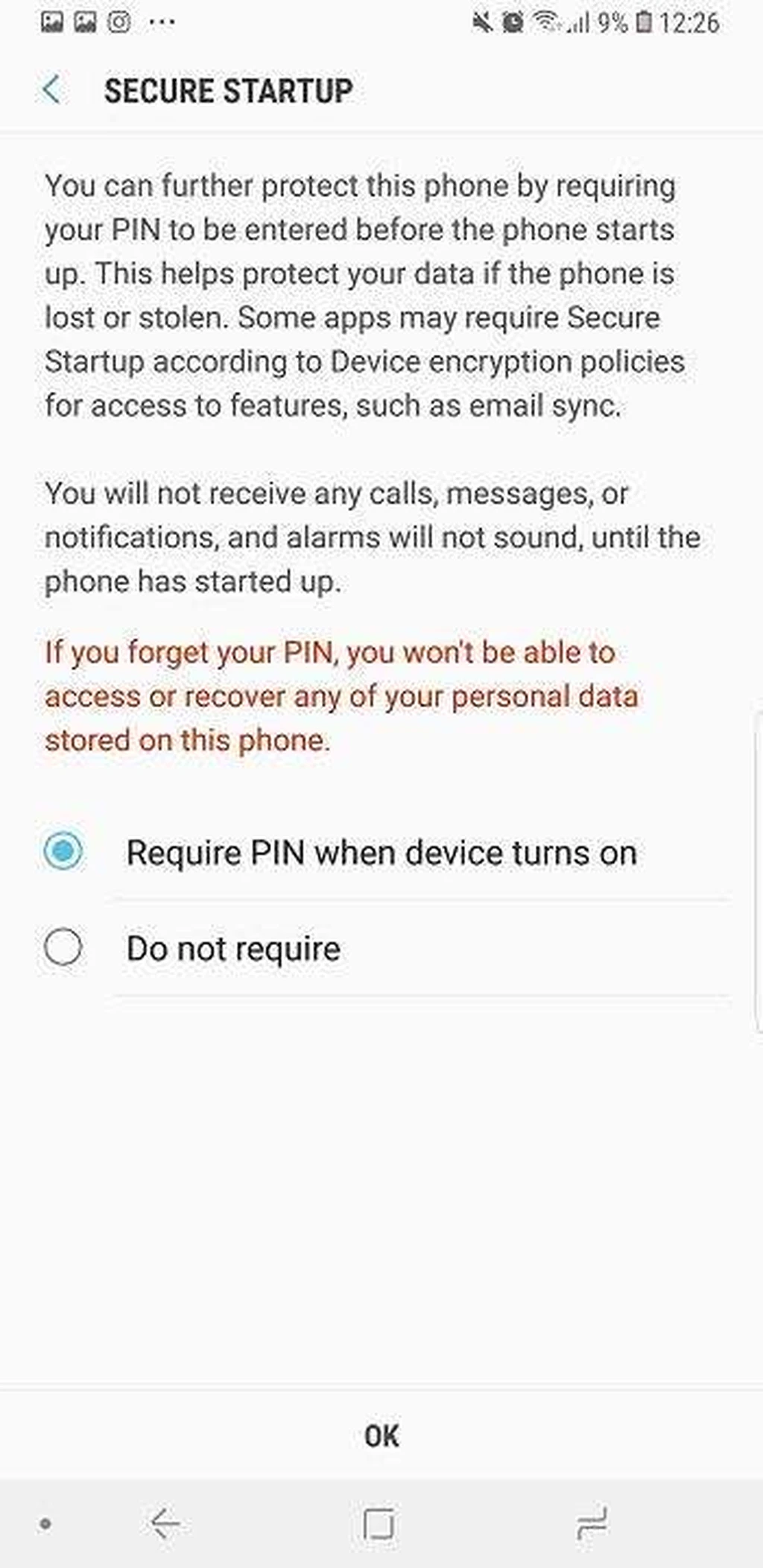
Encrypt SD Card
برای رمزگذاری روی کارت حافظه خارجی باید از این گزینه استفاده کنید.
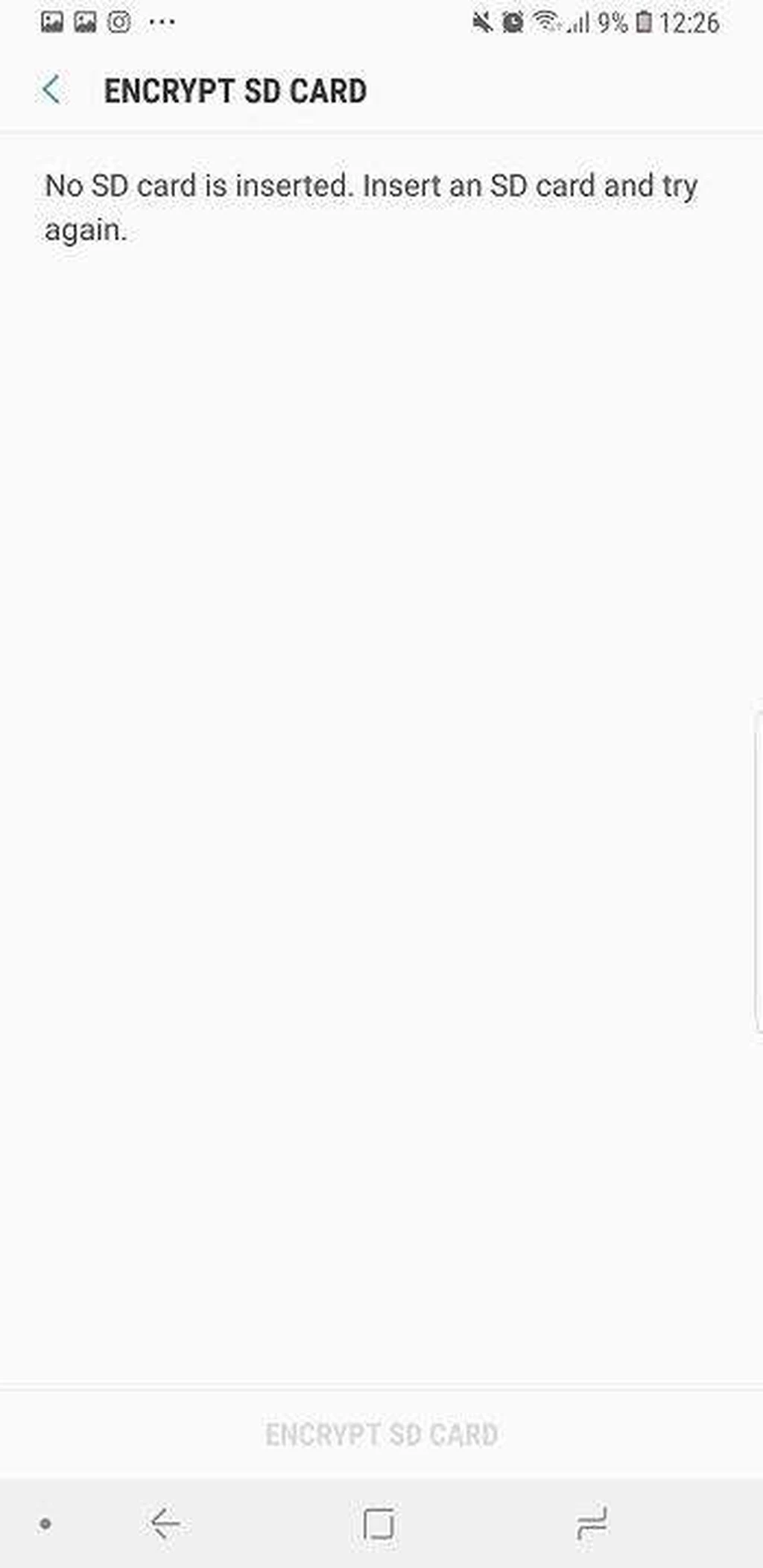
Other security settings
این منو متشکل از چندین تنظیم متفاوت است که به احتمال زیاد در طول استفاده از گوشی هوشمند خودتان شاید نیازی نباشد 1 بار بیشتر به آنها مراجعه کنید.
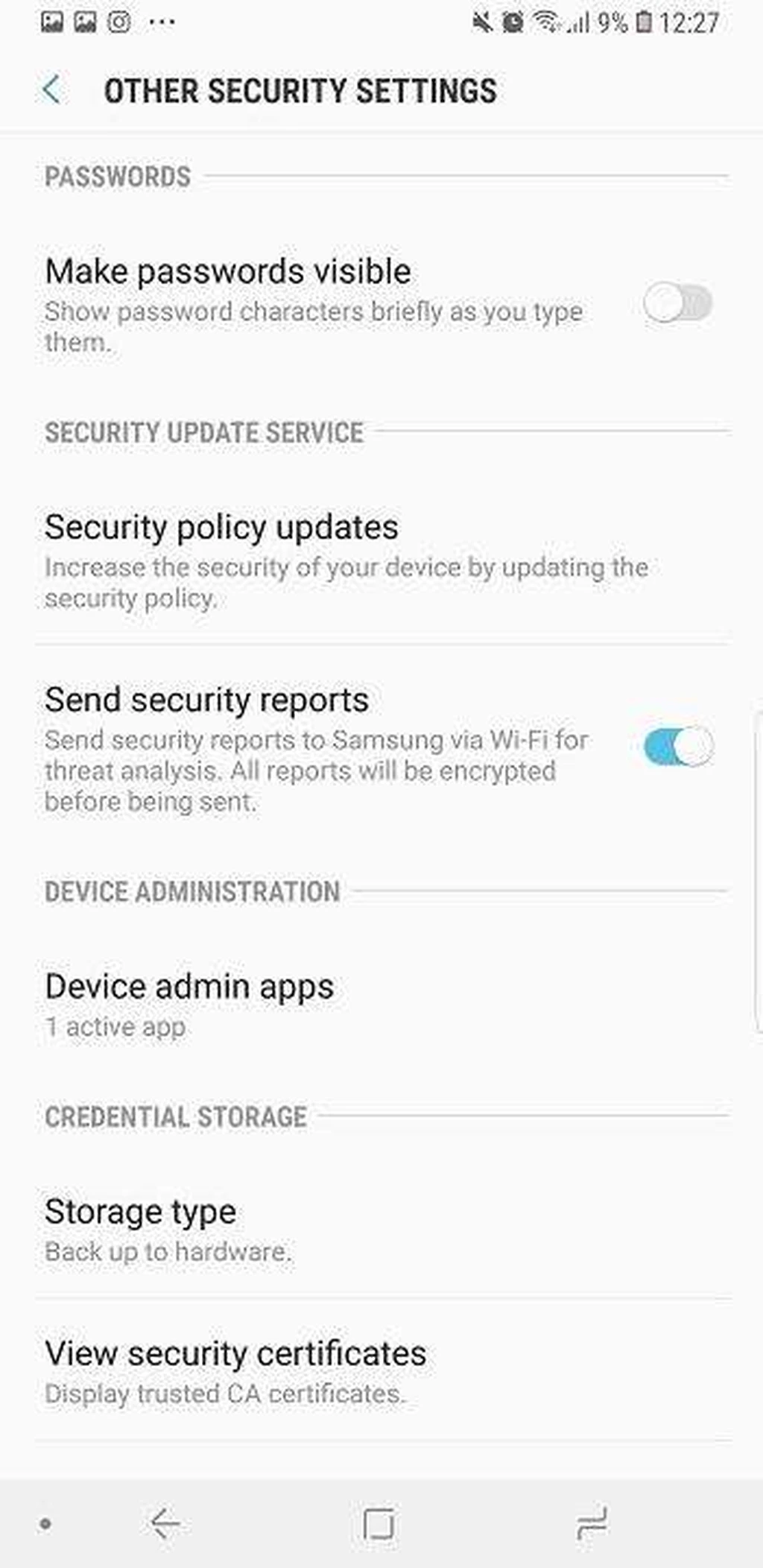
Make password visible
با غیر فعال کردن این تنظیم میتوانید امنیت گوشی خودتان را در هنگام وارد کردن پسورد به حداکثر برسانید و به دیگران اجازه ندهید تا پسوردهای شما را در زمان وارد کردن مشاهده کنند.
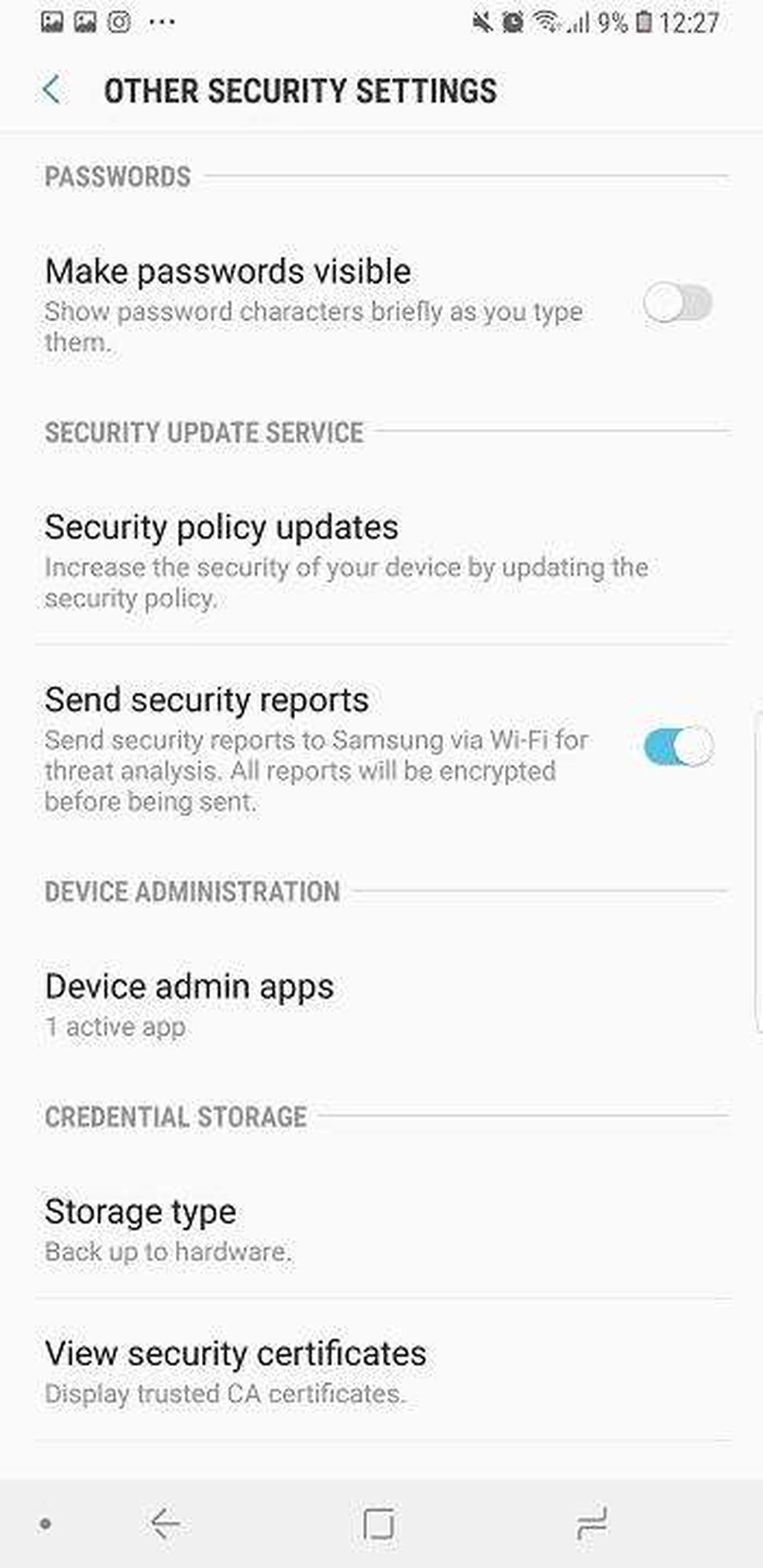
Send security reports
بد نیست که به این تنظیم اجازه فعالیت بدهید. اگر این تنظیم فعال باشد گوشی تنها زمانی که به شبکه Wi-Fi متصل هستید گزارشهای امنیتی را به سامسونگ ارسال میکند تا مهندسان این کمپانی بتوانند با بررسی این گزارشها در بهبود عملکرد امنیتی گوشیهای هوشمند سامسونگ با دید بازتری رفتار کنند. در ضمن گوشی به شما میگوید که تمام این دادهها پیش از ارسال رمزگذاری میشوند و نیازی نیست تا نگران این موضوع باشید.
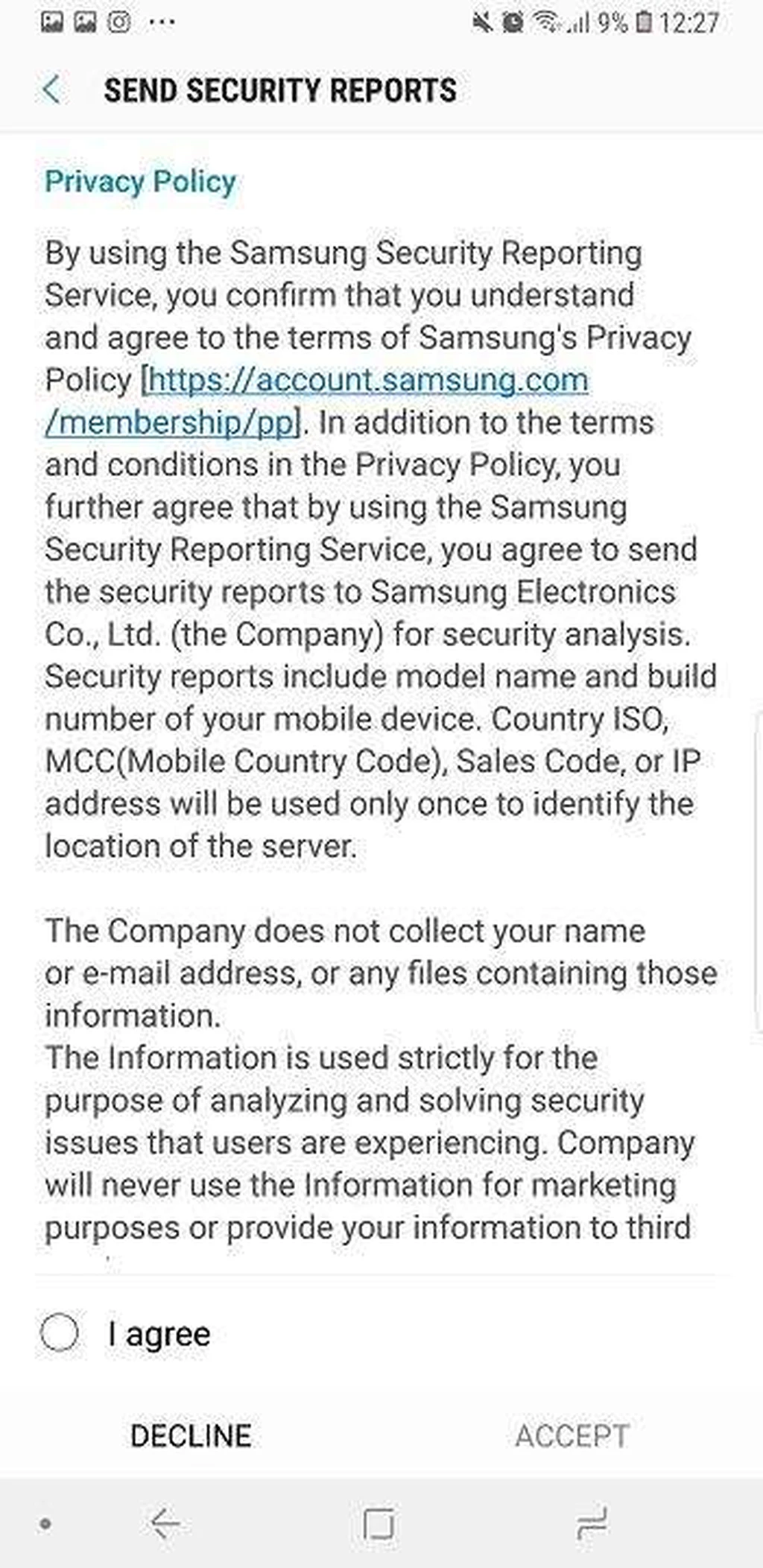
Device admin app
این بخش از تنظیمات امنیتی گوشی به شما میگوید که کدام برنامهها میتوانند تغییراتی برگشتناپذیر را روی دستگاه شما اعمال کنند. از جمله این تغییرات میتوان به ریست کردن گوشی اشاره کرد که بهطور پیشفرض فقط کاربر به صورت دستی توانایی انجام آن را دارد اما برنامههایی هستند که در برخی مواقع ضروری باید توانایی انجام این کار را داشته باشند که میتوان به برنامه find my device اشاره کرد.
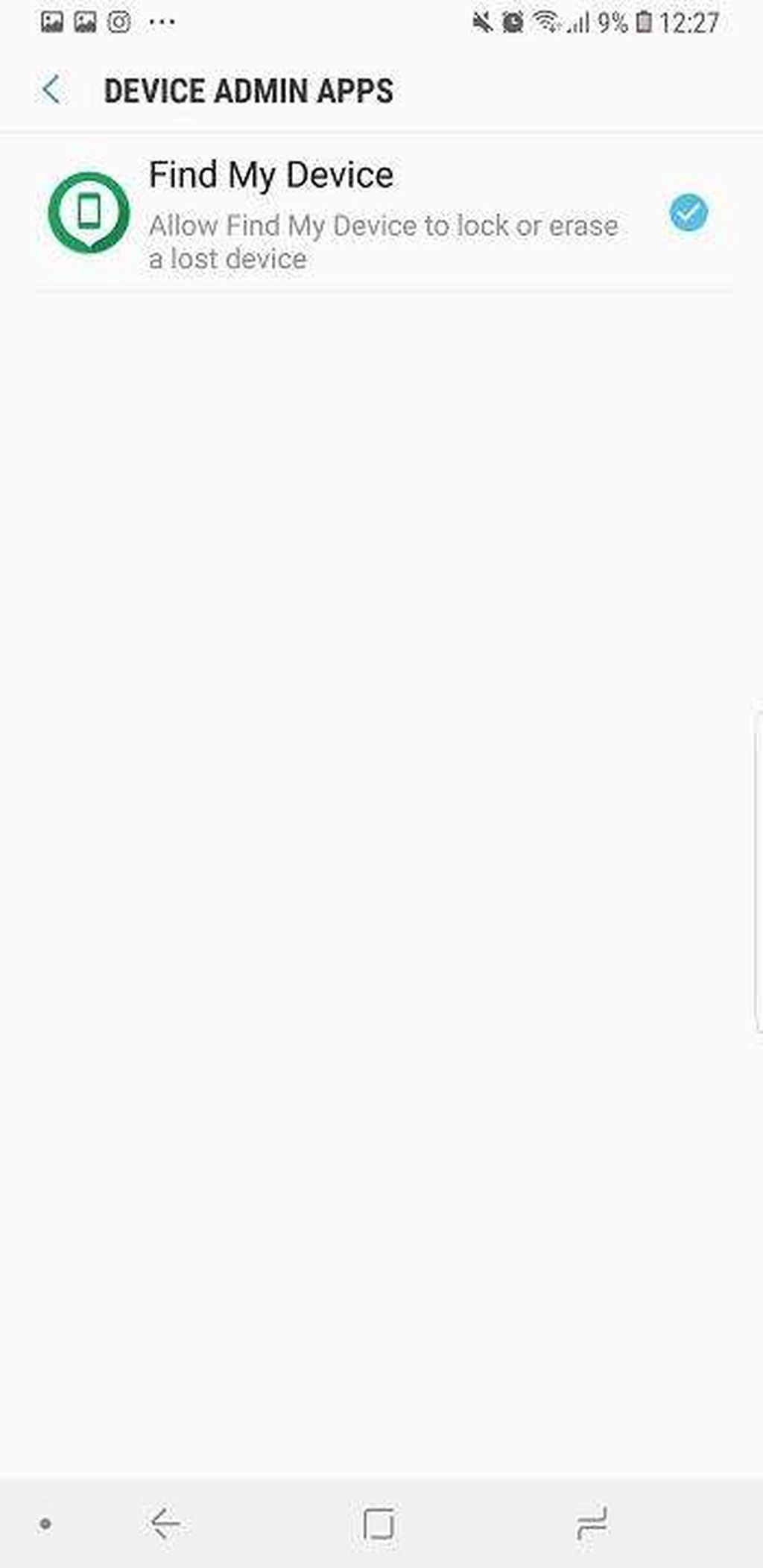
Pin windows
یکی از تنظیمات بسیار جذاب در گوشیهای سامسونگ این تنظیم است. فرض کنید میخواهید گوشی خودتان را به شخصی بدهید تا برنامهای مخصوص را در آن مشاهده کند یا اینکه میخواهید گوشی را به کودک خودتان بدهید تا با آن بازی کند برای اینکه به جز این برنامه یا بازی دسترسی به دیگر برنامهها از بین برود باید از این گزینه استفاده کنید. یکبار که این تنظیم را فعال کنید میتوانید برنامه مورد نظر خودتان را از بخش برنامههای اخیر روی صفحه پین یا به اصطلاح قفل کنید. با این کار برنامهای که پین شده روی صفحه باقی میماند و با فشردن کلید home کاربر نمیتواند از برنامه خارج شود. برای خارج شدن از برنامه دو راه وجود دارد راه اول این است که کلید برنامههای اخیر با کلید بازگشت به عقب با هم نگهداشته شوند و راه دوم که امنیت بیشتری دارد این است که قبل از خارج شدن پسورد پرسیده شود و بنابراین دیگر هیچکس جز خود کاربر نمیتواند از این برنامه پین شده بیرون برود.
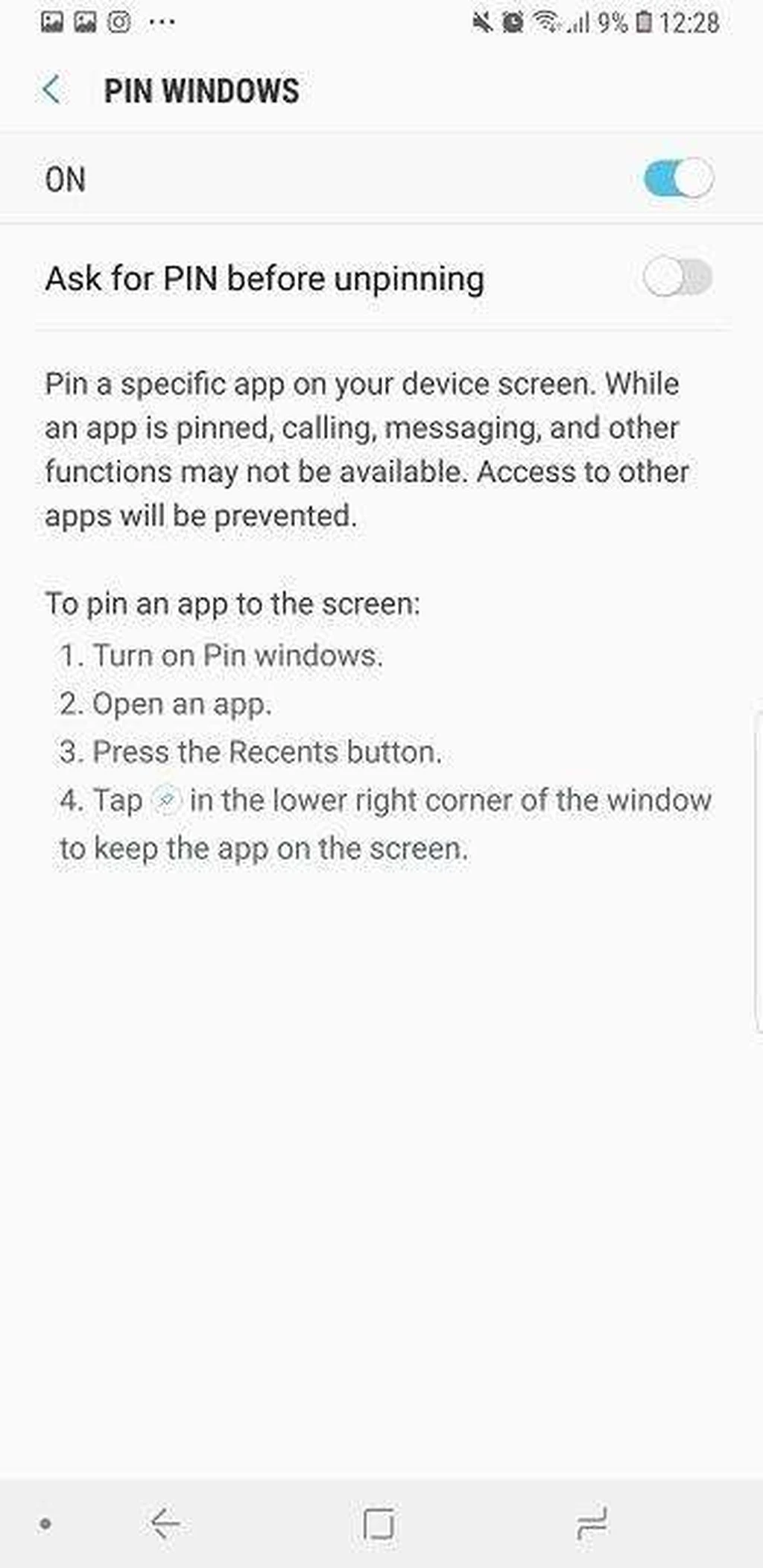
Usage data access
این تنظیم به شما میگوید که کدام برنامهها میتوانند دیتاهایی از جمله کارکرد دیگر برنامهها و رفتار و عملکرد آنها را دنبال کنند. به صورت معمولی برنامههایی که پیشفرض از طرف کمپانی روی گوشی نصب هستند یا برنامههایی مانند گوگل پلی سرویس و گوگل پلی استور باید در این لیست قرار داشته باشند و اگر برنامهای که خودتان نصب کردهاید را در این لیست دیدید بهتر است به آن شک و در نصب آن تجدید نظر کنید.
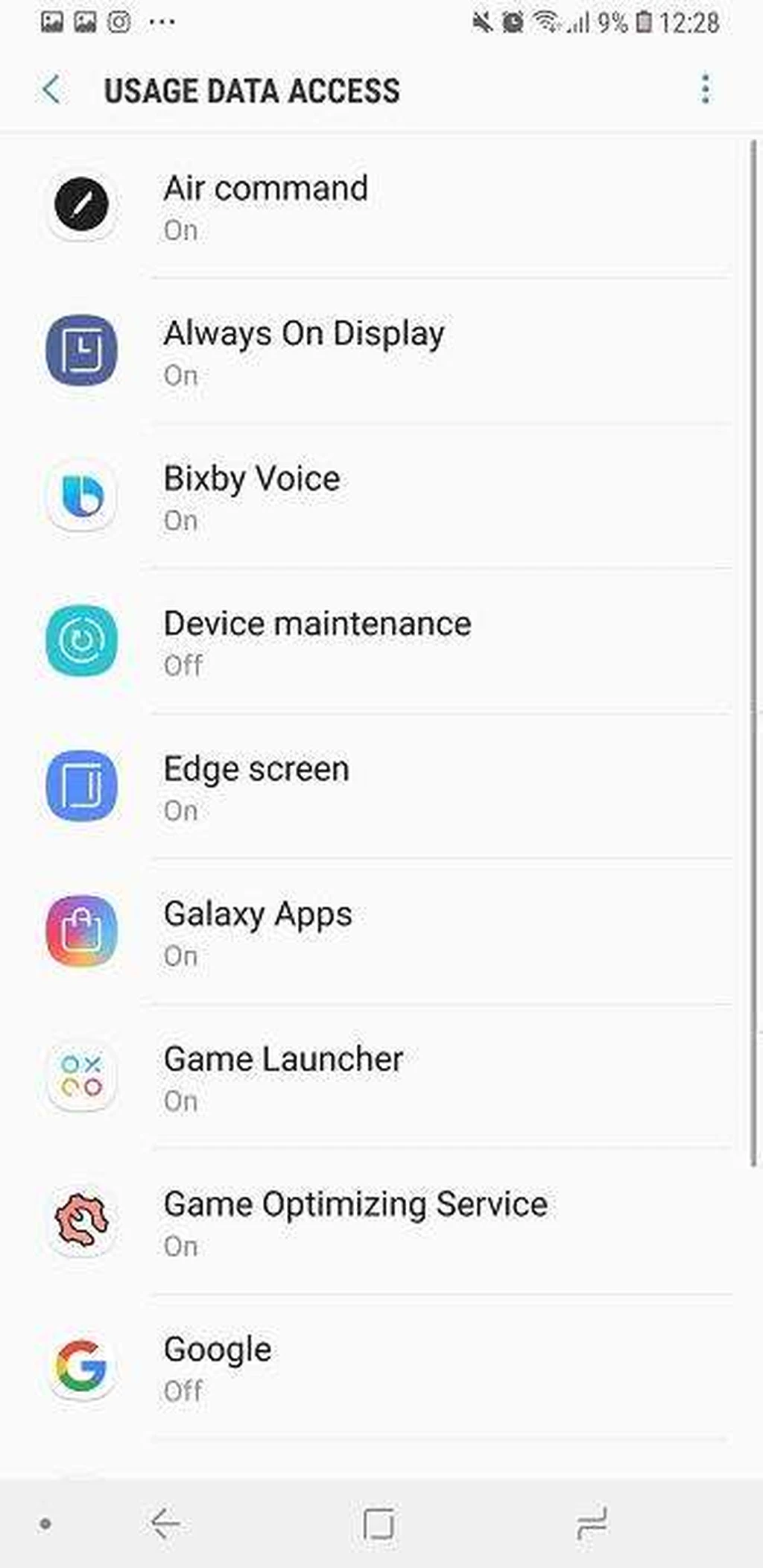
Notification access
در این تنظیم به شما اعلام میشود که چه برنامههایی میتوانند به خواندن نوتیفیکیش های شما دسترسی داشته باشند. احتمالا برنامههای زیادی را در این بخش مشاهده میکنید از جمله برنامههایی که خودتان نصب کردهاید اما به شما توصیه میکنیم که به دقت مراقب باشید کدام برنامه در اینجا هستند و اگر اعتماد زیادی به برخی برنامهها ندارید بهتر است دسترسی آنها را از همین بخش قطع کنید.
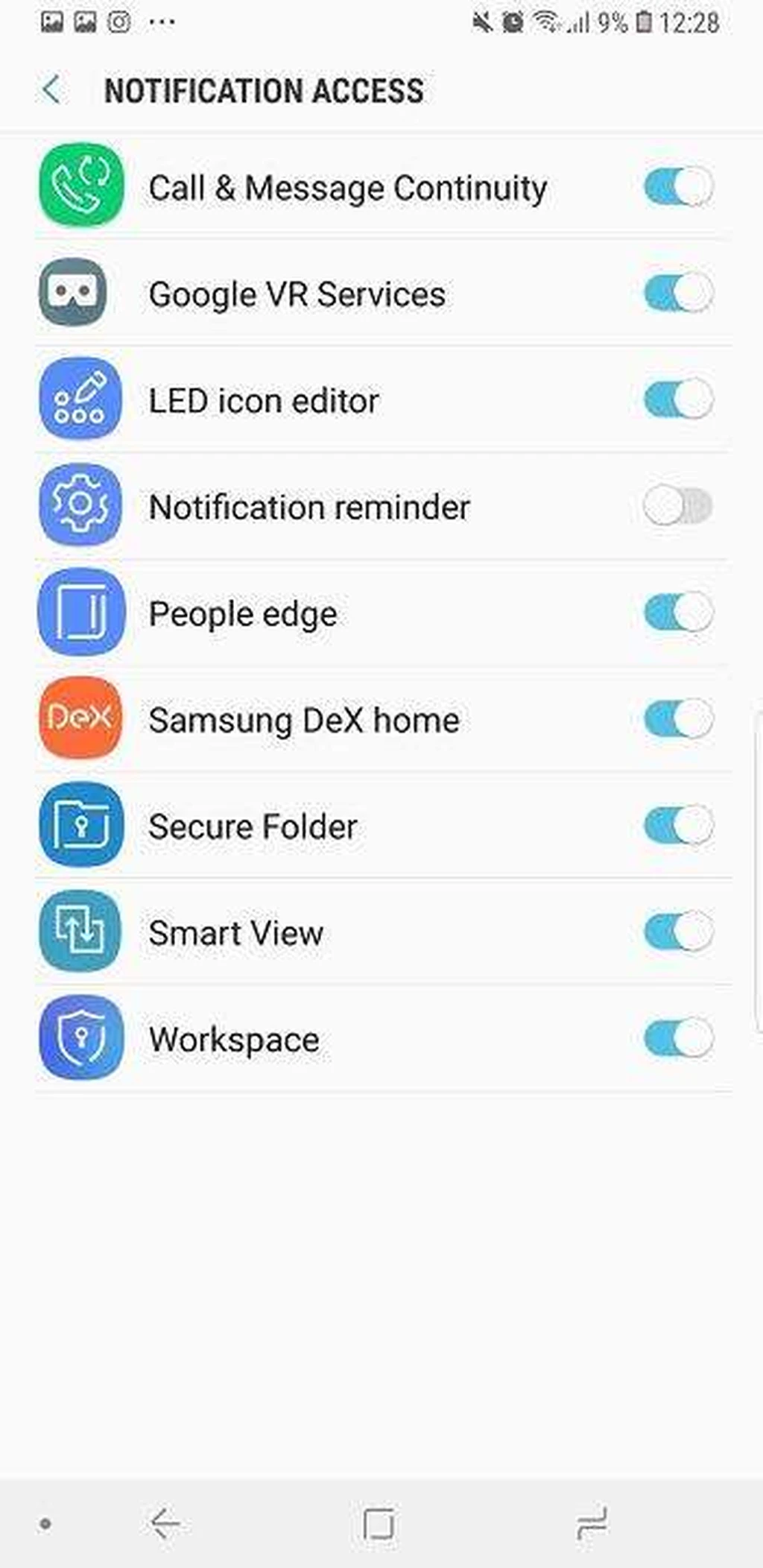
Do not disturb permission
لیستی از برنامهها در اینجا به نمایش در میآیند که توانایی تغییر تنظیمات do not disturb را دارند. اگر با این ویژگی آشنا نیستید باید بگوییم که این گزینه به معنای "مزاحم نشو" است و با فعال کردن آن دیگر هیچ نوتیفیکیشنی را دریافت نمیکنید و هیچ تماسی مزاحم استراحت یا جلسه شما نمیشود در حالی که دستگاه و خط در وضعیت فعال قرار دارند.
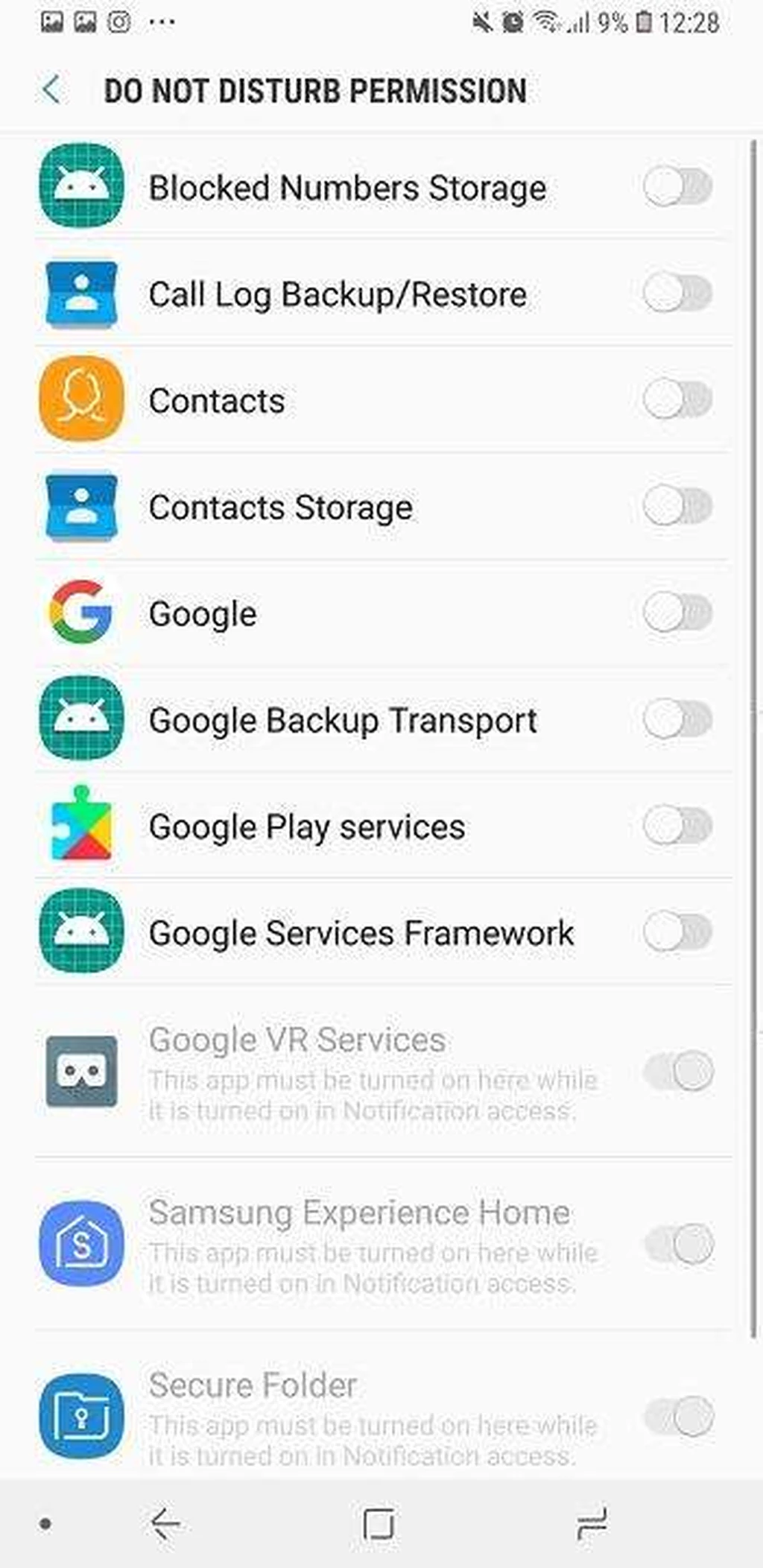






.png)
